Page 1

FRANÇAIS
Page 2
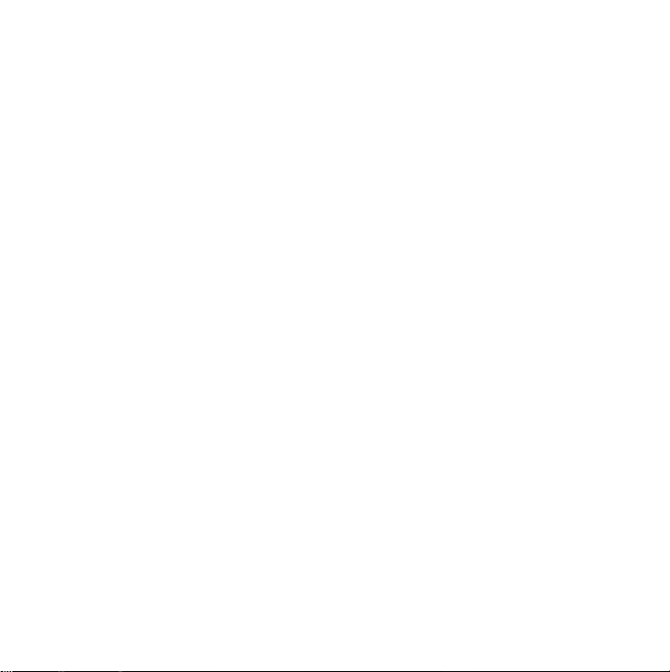
Bienvenue
Félicitations pour votre achat du SAGEM myS-7, un Smartphone Windows Mobile™.
Votre Smartphone est plus qu'un téléphone mobile. Non seulement il offre toutes les fonctions
d'un téléphone mobile GPRS, mais il vous permet aussi de prendre des photos, d'enregistrer
des vidéos, de surfer sur l'Internet et des pages WAP/WEB, de recevoir et d'envoyer des
messages (tels que des emails, des messages instantanés et des messages multimédia
MMS), d'écouter de la musique, de jouer à des jeux, et bien plus encore. Pour communiquer,
capturer des images, rechercher des informations, envoyer des messages ou vous divertir, le
Smartphone peut vous aider à obtenir ce que vous voulez, partout et à toute heure.
Grâce au système d'exploitation Windows Mobile™ pour Smartphone, vous pouvez utiliser
Microsoft® ActiveSync® pour synchroniser vos données personnelles sous Microsoft Outlook
entre le Smartphone et le PC, notamment les Contacts, le Calendrier, la Boîte de réception et
les Tâches.
Microsoft peut avoir des brevets, des dépôts de brevet, des marques, des copyrights ou d'autres droits de
propriété intellectuelle couvrant l'objet de ce document. Sauf toute mention expresse dans tout accord de
licence écrit de Microsoft, la fourniture de ce document ne vous offre aucune licence envers ces brevets,
marques, copyrights ou autres propriétés intellectuelles.
© 2003 Microsoft Corporation. Tous droits réservés. Les produits Microsoft sont concédés sous licence à
des OEM par Microsoft Licensing, Inc., une filiale détenue entièrement par Microsoft Corporation.
Microsoft, ActiveSync, MSN, Outlook, Windows, le logo Windows et Windows Media sont des marques
déposées ou des marques de Microsoft Corporation aux Etats Unis et/ou dans d'autres pays.
Les noms des sociétés et des produits réels mentionnés dans ce document peuvent être des marques
commerciales de leurs détenteurs respectifs.
Page 3
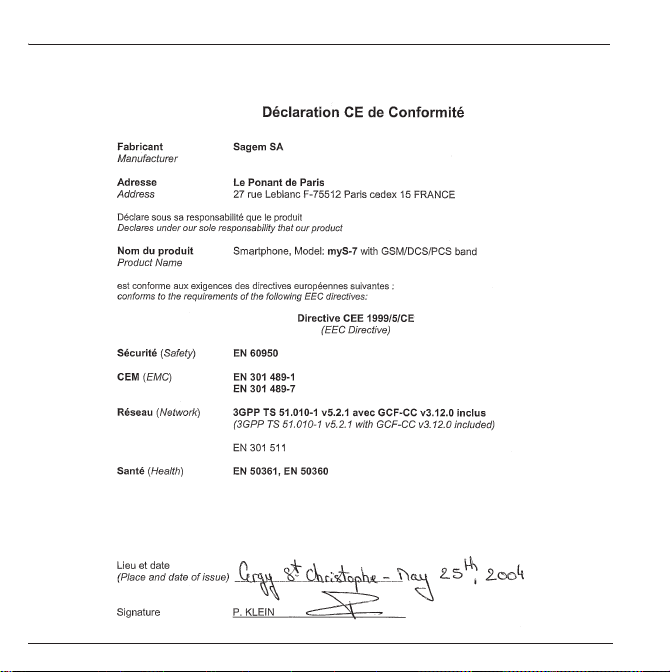
Déclaration de conformité CE/GCF
Déclaration de conformité CE/GCF
i
Page 4
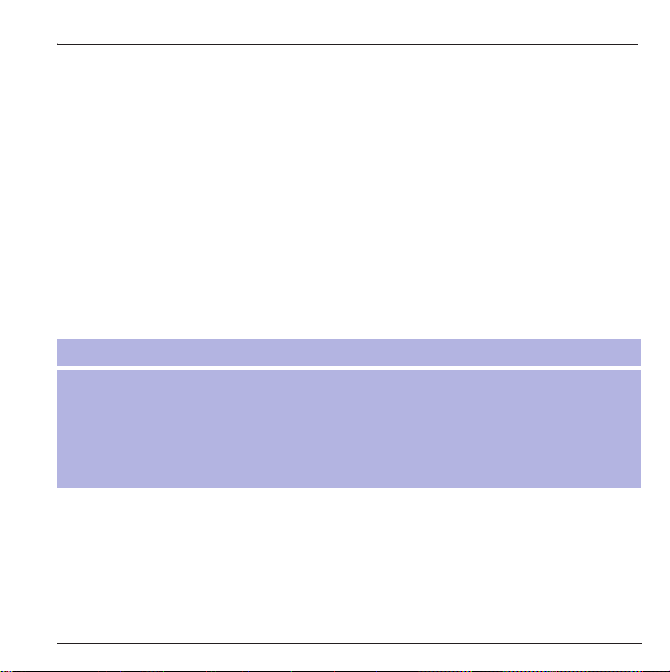
Préface
Préface
A propos de ce manuel
Ce manuel est composé de trois parties.
•
Partie I "Manuel système"
opérations de base, les programmes de base Windows Mobile™ et les paramètres
système.
•
Partie II "Manuel logiciel"
(en plus des programmes de base Windows Mobile™), incluant les programmes
supplémentaires et les jeux fournis par votre fabricant Smartphone.
•
Partie III "Références"
spécifications du produit.
_ NOTE`
Quand les commandes sont reliées à une flèche (Æ), sélectionnez-les selon cette séquence.
Certaines des fonctions sont fournies par les services de réseau mobile cellulaires et ne sont
pas détaillés dans ce manuel. Veuillez contacter votre fournisseur de service pour plus
d'informations.
Le logiciel fourni avec votre Smartphone peut être modifié ou mis à jour en fonction du
développement permanent du produit. En cas de différence entre les informations dans ce
manuel et votre produit, référez-vous à votre produit pour son fonctionnement.
explique comment utiliser le Smartphone, incluant les
présente des informations sur les "logiciels supplémentaires"
fournit des informations de référence, par exemple les
ii
Page 5
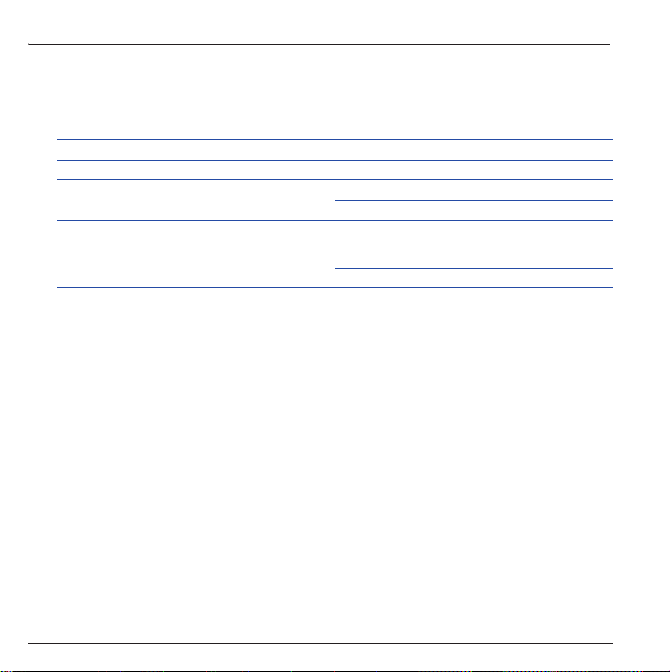
Où trouver des informations
Si vous ne trouvez pas certaines informations dans ce manuel, consultez le tableau suivant
pour acquérir les informations spécifiques :
Pour des informations sur Consulter cette source
Premier démarrage Aide-mémoire
Informations complémentaires sur Microsoft
ActiveSync
Mises à jour de dernière minute et informations
techniques détaillées
Chapitre 7 de ce manuel
L'Aide ActiveSync sur votre PC
Le fichier lisez.moi dans le dossier "Microsoft
ActiveSync" de votre PC ou le CD
d'accompagnement Smartphone
Site web Microsoft : www.microsoft.com
Préface
iii
Page 6
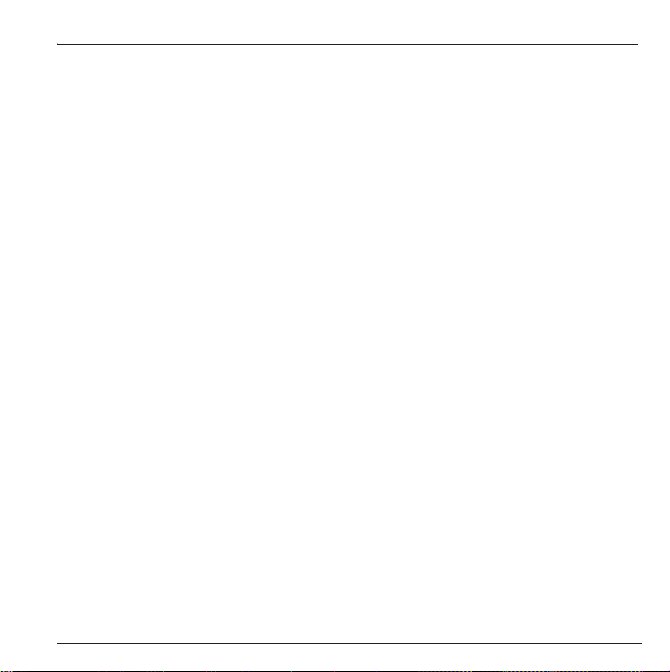
Préface
iv
Page 7
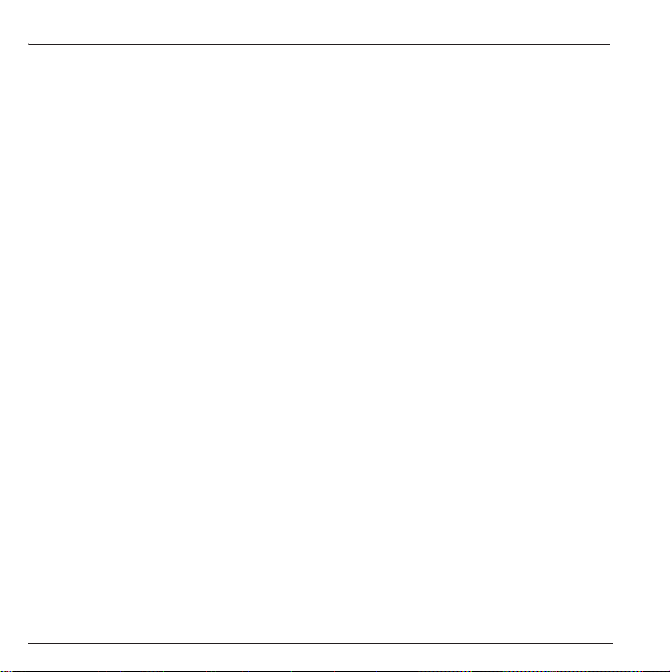
Table des matières
Table des matières
Déclaration de conformité CE/GCF ............................................................................................... i
Préface............................................................................................................................................ ii
P
ARTIE
I - M
ANUEL SYSTÈME
Chapitre 1 Démarrage rapide.................................................................................................... 3
1.1 Caractéristiques matérielles ........................................................................... 4
Composants avant...................................................................................................4
Composants au dos.................................................................................................5
Composants latéraux...............................................................................................6
Composants dessus et dessous..............................................................................6
Câble ActiveSync et support USB ...........................................................................7
1.2 Installer la carte SIM et la batterie .................................................................. 8
1.3 Charger la batterie.......................................................................................... 9
1.4 Allumer ou éteindre votre Smartphone......................................................... 11
Allumer...................................................................................................................11
Arrêter....................................................................................................................11
Gestion de l'alimentation .......................................................................................11
1.5 Installer ActiveSync ...................................................................................... 13
1.6 Améliorer votre Smartphone......................................................................... 16
Accessoires ...........................................................................................................16
Utiliser l'écouteur téléphonique..............................................................................16
Utiliser une carte SD/MMC ...................................................................................17
Chapitre 2 Connaissances de base ....................................................................................... 19
2.1 Méthodes de navigation ............................................................................... 20
Manette Navigation................................................................................................20
Touche Accueil ......................................................................................................20
Touche Retour .......................................................................................................20
Touches de fonction .............................................................................................. 21
Clavier numérique..................................................................................................21
...................................................................................1
v
Page 8
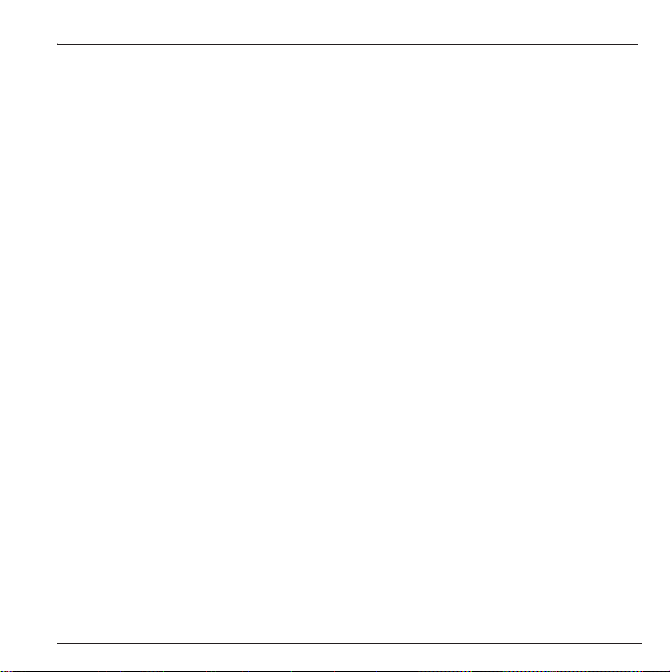
Table des matières
2.2 Ecran Accueil et Eléments d'écran ...............................................................22
Ecran Accueil......................................................................................................... 22
Voyants d'état ........................................................................................................ 23
Liste Démarrer.......................................................................................................24
Menus....................................................................................................................25
Liste Rapide...........................................................................................................26
2.3 Saisir du Texte et des Numéros....................................................................27
Saisir des numéros dans le mode Numérique.......................................................29
Saisir des symboles............................................................................................... 29
Tâches de saisie diverses ..................................................................................... 30
2.4 Sécuriser le Smartphone ..............................................................................31
Verrouiller le clavier ...............................................................................................31
Verrouiller le Smartphone......................................................................................33
Verrouiller la carte SIM .......................................................................................... 34
Chapitre 3 Utiliser le téléphone ..............................................................................................37
3.1 Appeler..........................................................................................................38
Appeler à partir de l'écran Accueil .........................................................................38
Appeler à partir de Contacts..................................................................................39
Appeler à l'aide d'un numéro composé récemment ..............................................40
Appeler à partir de la liste historique des appels ...................................................40
Appeler à partir d'un numéro de téléphone dans un lien hypertexte .....................41
Appeler en numérotation abrégée .........................................................................41
3.2 Répondre à un appel entrant ........................................................................42
Répondre à un Appel entrant ................................................................................42
Refuser un Appel entrant....................................................................................... 42
3.3 Gérer plusieurs appels..................................................................................43
Placer un appel en attente pour prendre un second appel.................................... 43
Refuser le second appel ........................................................................................ 43
Placer un appel en attente pour passer un second appel .....................................44
Basculer entre appels............................................................................................44
Etablir une téléconférence.....................................................................................44
3.4 Options en cours d'appel .............................................................................. 45
Régler le volume du téléphone .............................................................................. 45
Haut-parleur........................................................................................................... 45
Options en cours d'appel ....................................................................................... 46
3.5 Historique d'appels........................................................................................47
Afficher l'Historique d'appels .................................................................................47
Commandes du menu Historique d'appels ............................................................48
vi
Page 9

Table des matières
3.6 Numérotation abrégée.................................................................................. 49
Créer un numéro abrégé .......................................................................................49
Modifier un numéro abrégé....................................................................................50
Supprimer un numéro abrégé................................................................................50
Consulter la Liste de numéros abrégés .................................................................51
3.7 Messagerie vocale........................................................................................ 52
Paramétrer le numéro de messagerie vocale........................................................52
Consulter votre Messagerie vocale .......................................................................52
3.8 Appel international........................................................................................ 53
3.9 Désactiver la radio........................................................................................ 54
Chapitre 4 Paramétrer votre Smartphone ............................................................................. 55
4.1 Paramètres (Page 1) .................................................................................... 56
Téléphone..............................................................................................................57
Sons.......................................................................................................................61
Profils.....................................................................................................................63
Ecran Accueil.........................................................................................................65
A propos ................................................................................................................66
Accessibilité ........................................................................................................... 66
Envoyer..................................................................................................................67
Bluetooth................................................................................................................67
4.2 Paramètres (Page 2) .................................................................................... 68
Certificats...............................................................................................................69
Connexions de données ........................................................................................69
Date et Heure ........................................................................................................76
Informations du propriétaire...................................................................................76
Gestion d’énergie...................................................................................................77
Paramètres régionaux ..........................................................................................77
Supprimer des programmes ..................................................................................78
Sécurité..................................................................................................................78
4.3 Paramètres (Page 3) .................................................................................... 79
Paramètres avancés..............................................................................................79
Chapitre 5 Fonctions de Messagerie ..................................................................................... 81
5.1 Comprendre les types et les comptes de messagerie.................................. 82
Types de messagerie ............................................................................................ 82
Comptes de messagerie........................................................................................84
vii
Page 10
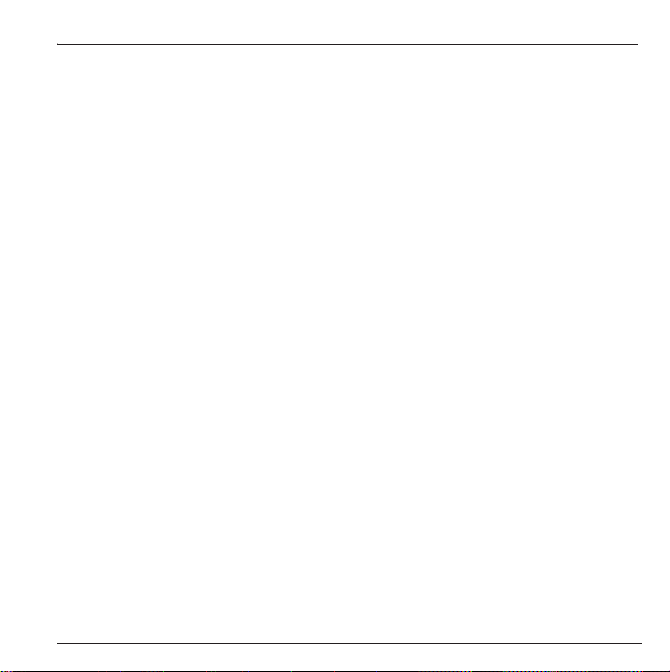
Table des matières
5.2 Utilisez des messages email.........................................................................87
Paramétrer des comptes email.............................................................................. 87
Créer un message email .......................................................................................90
Envoyer et recevoir des messages email ..............................................................92
Consulter et répondre à des messages email .......................................................93
5.3 Utiliser des messages texte ........................................................................100
Créer un message texte ...................................................................................... 100
Envoyer et recevoir des messages texte............................................................. 102
Consulter et répondre à des messages texte ......................................................103
5.4 Utiliser des MMS.........................................................................................106
Paramétrer un compte de MMS ..........................................................................106
Créer un MMS ..................................................................................................... 108
Envoyer et recevoir des MMS .............................................................................113
Consulter et répondre à MMS .............................................................................114
5.5 Utiliser des dossier de messages ...............................................................118
5.6 MSN Messenger .........................................................................................121
Utiliser MSN Messenger......................................................................................121
Chapitre 6 Contacts, Calendrier et Tâches..........................................................................125
6.1 Contacts...................................................................................................... 126
Afficher des contacts ........................................................................................... 126
Créer un nouveau contact ................................................................................... 129
Supprimer un Contact.......................................................................................... 129
Rechercher un Contact........................................................................................ 130
Modifier un Contact .............................................................................................130
Sélectionner une Sonnerie pour un Contact........................................................ 130
Copier des numéros de téléphone de la Carte SIM vers Contacts .....................131
Copier des numéros de téléphone de Contacts dans la la Carte SIM.................132
Appeler un Contact..............................................................................................132
6.2 Calendrier ...................................................................................................134
Créer un nouveau rendez-vous ...........................................................................134
Afficher un rendez-vous....................................................................................... 135
Modifier un rendez-vous ......................................................................................135
Supprimer un rendez-vous ..................................................................................135
Consulter votre planning...................................................................................... 136
Importer des informations Calendrier .................................................................. 138
6.3 Tâches ........................................................................................................ 139
Créer une nouvelle tâche ....................................................................................139
Consulter la Liste de tâches ................................................................................ 140
viii
Page 11
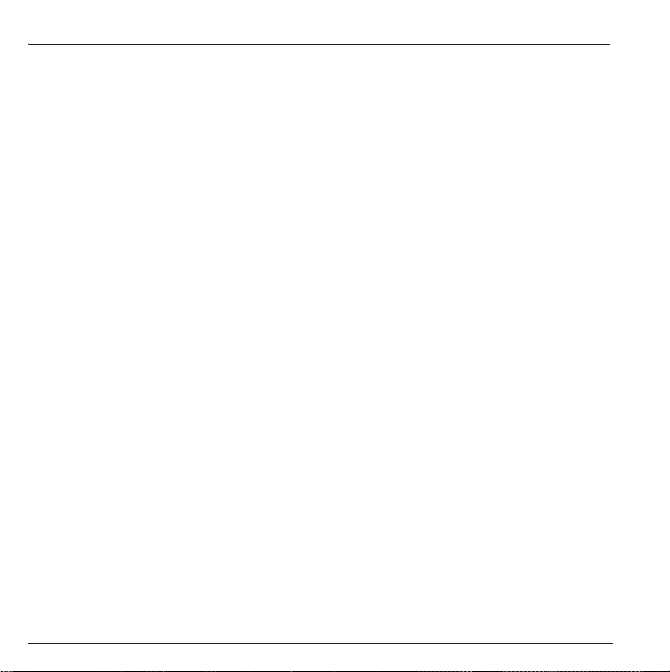
Table des matières
6.4 Notes vocales............................................................................................. 141
Créer une note vocale .........................................................................................141
Ecouter un rengistrement ....................................................................................142
6.5 Transmettre des informations..................................................................... 143
Transférer un Contact ou un Rendez-vous..........................................................143
Recevoir des informations transférées ................................................................143
Chapitre 7 ActiveSync........................................................................................................... 145
7.1 Comprendre ActiveSync............................................................................. 146
7.2 Paramétrer ActiveSync............................................................................... 147
Créer un Partenariat ...........................................................................................147
Configurer une connexion Exchange Server .......................................................147
Changer les paramètres ActiveSync ultérieurement ...........................................149
Créer un Calendrier de synchronisation ..............................................................150
Synchroniser automatiquement ...........................................................................151
7.3 Informations de synchronisation................................................................. 153
Démarrer et arrêter la synchronisation ................................................................153
Méthodes de synchronisation ..............................................................................153
7.4 Décider des informations à synchroniser ................................................... 155
Synchroniser le courrier Outlook ......................................................................... 155
Synchroniser le calendrier ...................................................................................156
Synchroniser des contacts...................................................................................156
Synchroniser des tâches ..................................................................................... 156
7.5 Messages d'erreur ActiveSync ................................................................... 157
Chapitre 8 Internet, Divertissement et Plus ........................................................................ 159
8.1 Internet Explorer ......................................................................................... 160
Surfer le Web.......................................................................................................160
Utilisez la Liste de favoris ....................................................................................161
Rafraîchir des pages Web ...................................................................................162
Personnaliser Pocket Internet Explorer ...............................................................162
8.2 Media Player............................................................................................... 164
Lire des fichiers vidéo et audio ............................................................................164
Utiliser des commandes de menu lors de la lecture d'un fichier..........................166
Utiliser des Favoris Media Player .......................................................................167
Comprendre les Licences ....................................................................................168
Comptabilité Media Player...................................................................................168
ix
Page 12
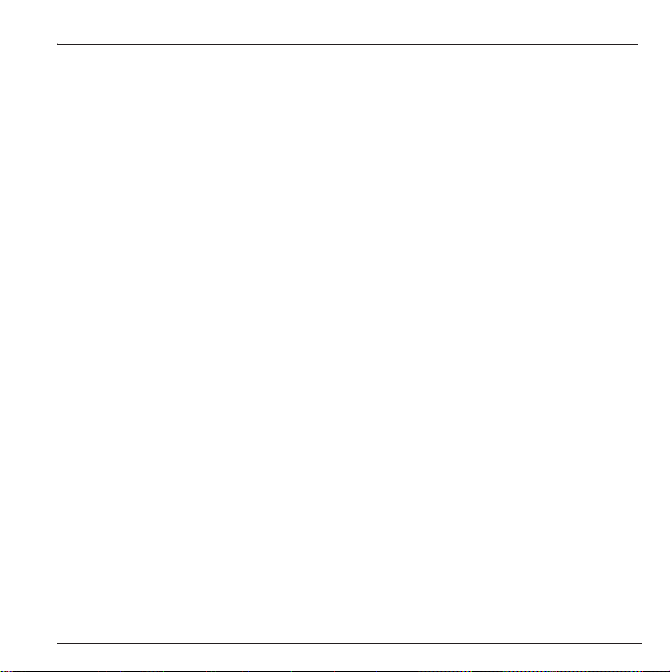
Table des matières
8.3 Liaison par modem .....................................................................................170
Paramétrer une connexion infrarouge .................................................................170
Paramétrer une connexion USB ..........................................................................171
8.4 Jeux ............................................................................................................174
Solitaire................................................................................................................ 174
Jawbreaker .......................................................................................................... 175
8.5 Calculatrice ................................................................................................. 176
P
ARTIE
II - M
ANUEL LOGICIEL
.............................................................................. 177
Chapitre 9 Utiliser la Caméra Numérique ............................................................................179
9.1 Phone Camera............................................................................................180
Prendre des photos .............................................................................................180
Clichés en rafale..................................................................................................182
Enregistrer des clips vidéo ..................................................................................183
Paramétrages Phone Camera.............................................................................185
Notes sur l'utilisation de Phone Camera.............................................................. 186
9.2 PhoneViewer...............................................................................................187
Visualiser des Photos .......................................................................................... 187
Ajouter un thème à une photo .............................................................................189
Ajouter une note à une photo ..............................................................................190
Renommer une photo..........................................................................................192
Ajouter un Effet spécial à une photo.................................................................... 193
Diaporama ...........................................................................................................193
Commandes du menu PhoneViewer ...................................................................194
9.3 VideoPlayer.................................................................................................196
Lire des Vidéos....................................................................................................196
Chapitre 10 Autres programmes ............................................................................................199
10.1 Photo ID......................................................................................................200
Assigner un Photo ID à un Contact .....................................................................201
Ajouter un contact à l'aide de Photo ID ............................................................... 203
Supprimer un Contact.......................................................................................... 204
Modifier un Contact .............................................................................................205
Modes de visualisation ........................................................................................ 205
Gérer des groupes de contacts ...........................................................................207
Paramètres Photo ID ........................................................................................... 210
x
Page 13
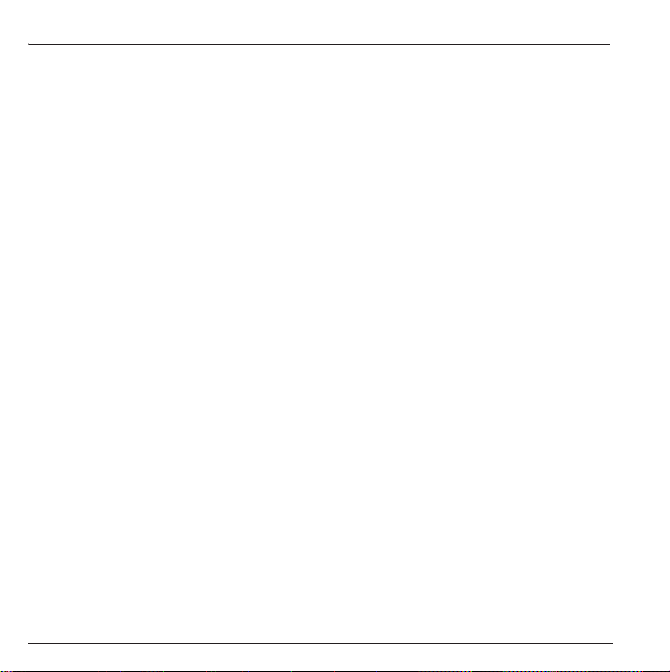
Table des matières
P
ARTIE
III - R
ÉFÉRENCES
Chapitre 11 Références...........................................................................................................213
11.1 Informations et précautions d'usage........................................................... 214
11.2 Garantie...................................................................................................... 219
11.3 Foire Aux Questions ................................................................................... 224
11.4 Restaurer les valeurs d'usine par défaut .................................................... 225
11.5 Support client.............................................................................................. 227
Chapitre 12 Termes EULA....................................................................................................... 229
Index............................................................................................................................................ 235
.....................................................................................211
Sécurité................................................................................................................214
DAS ..................................................................................................................... 217
Conseils pour limiter l’exposition aux champs électromagnétiques (radiofréquences
RF).......................................................................................................................218
xi
Page 14
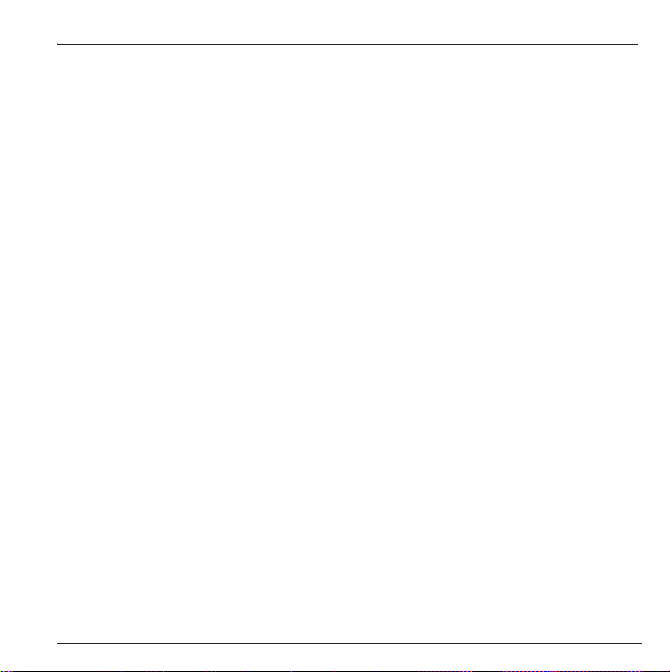
Table des matières
xii
Page 15
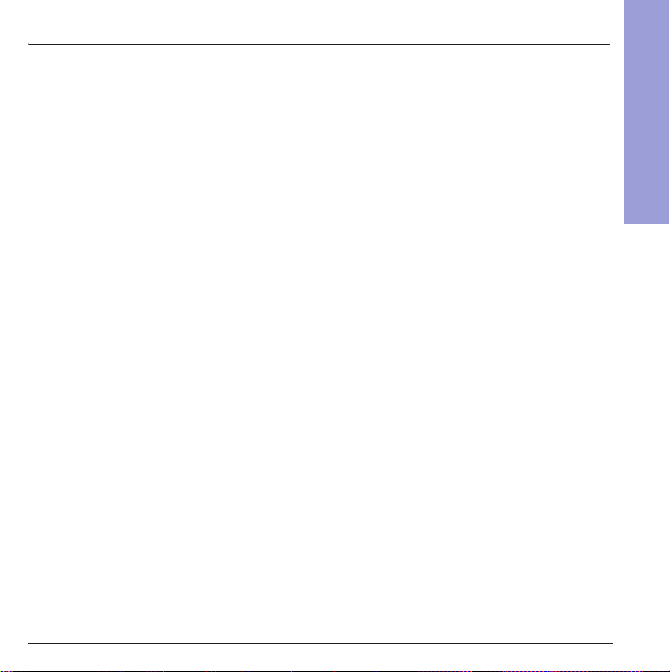
P
ARTIE
I - M
Partie I - Manuel système
ANUEL SYSTÈME
1
Page 16
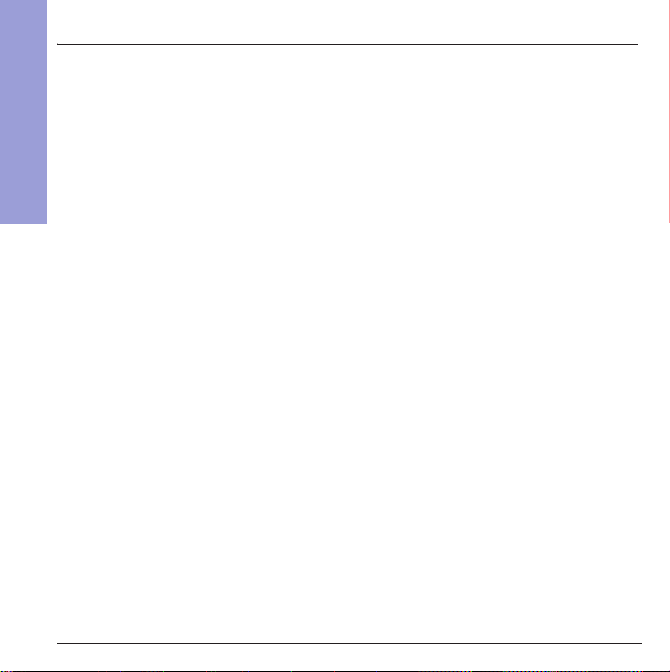
Partie I - Manuel système
2
Page 17
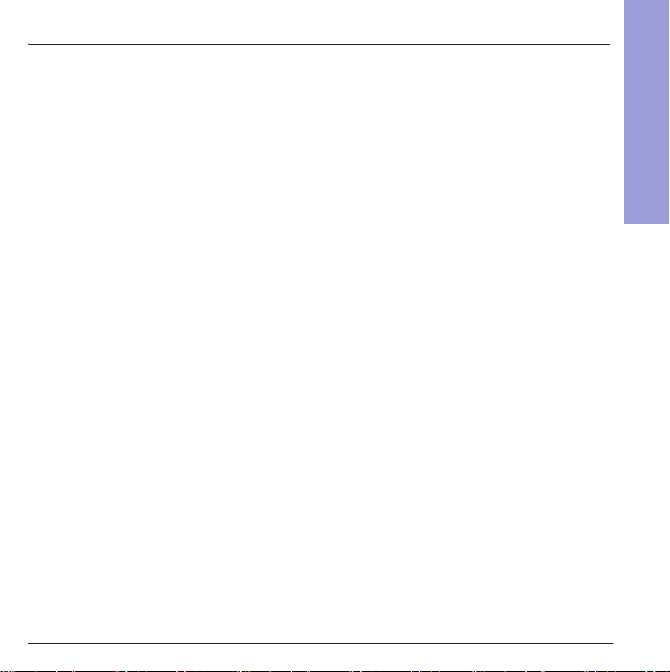
1 Démarrage rapide
1 Démarrage rapide
Ce chapitre vous présente les composants externes de votre Smartphone et vous guide dans
le processus de configuration de votre Smartphone pour son utilisation.
Ce chapitre inclut :
1.1 Caractéristiques matérielles ........................................ 4
1.2 Installer la carte SIM et la batterie............................... 8
1.3 Charger la batterie....................................................... 9
1.4 Allumer ou éteindre votre Smartphone...................... 11
1.5 Installer ActiveSync ................................................... 13
1.6 Améliorer votre Smartphone ..................................... 16
Partie I - Manuel système
3
Page 18
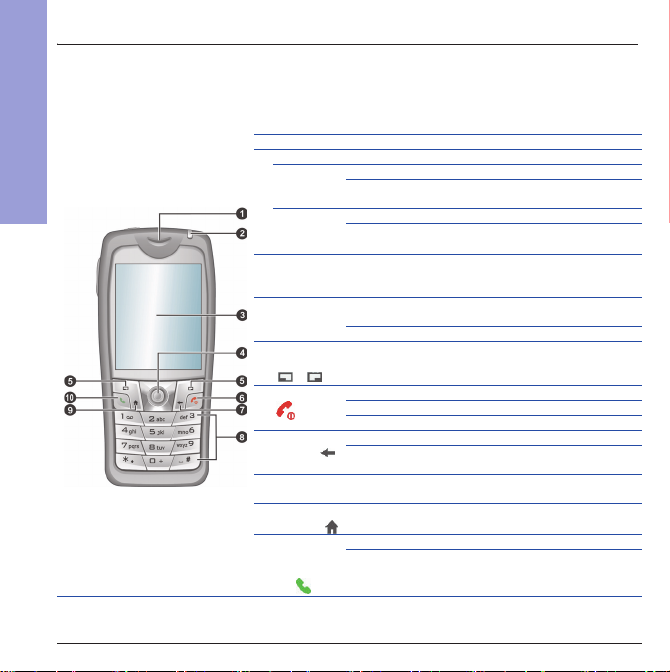
1 Démarrage rapide
1.1 Caractéristiques matérielles
Composants avant
n
Ecouteur
o
Indicateur d'état
Partie I - Manuel système
(*)
Note de tableau :
est raccordé.
Le voyant Etat de la radio cellulaire n'est pas opérationnel quand l'adaptateur
Etat de la
batterie
Etat de la
radio
cellulaire
p
Ecran
q
Manette
Navigation
r
Touche de
fonction
s
Touche Fin
t
Touche
Retour
u
Clavier
numérique
v
Touche
Accueil
w
Touche
Décrocher/Appe-
ler
4
Sert d'écouteurs de téléphone.
Orange fixe
Orange/rouge clignotant
la radio cellulaire en marche/arrêt.
Vert clignotant
Vert et rouge clignotant en alternance
(*)
des messages non lus.
Affiche l'écran
programmes actifs et les commandes par touches de
fonction.
Bouge en haut, en bas, à gauche ou à droite en
appuyant sur la manette dans le sens correspondant.
Sélectionne par appui.
Exécute la commande affichée sur l'afficheur
immédiatement au-dessus des touches.
Allume ou éteint votre Smartphone.
Termine ou rejette un appel.
Appuyez et maintenez pour afficher la Liste résumée.
Affiche l'écran précédent.
Recule d'un ou de plusieurs caractères dans un champ
texte.
Saisissez des chiffres et des caractères.
Affiche l'écran
Numérote ou répond à un appel.
Appuyez et maintenez pendant un appel pour passer au
mode haut-parleur.
- La batterie est en cours de charge.
- La radio cellulaire est active.
Accueil
Accueil
- La batterie est réduite avec
- Vous avez
, les icônes d'état, les
.
Page 19
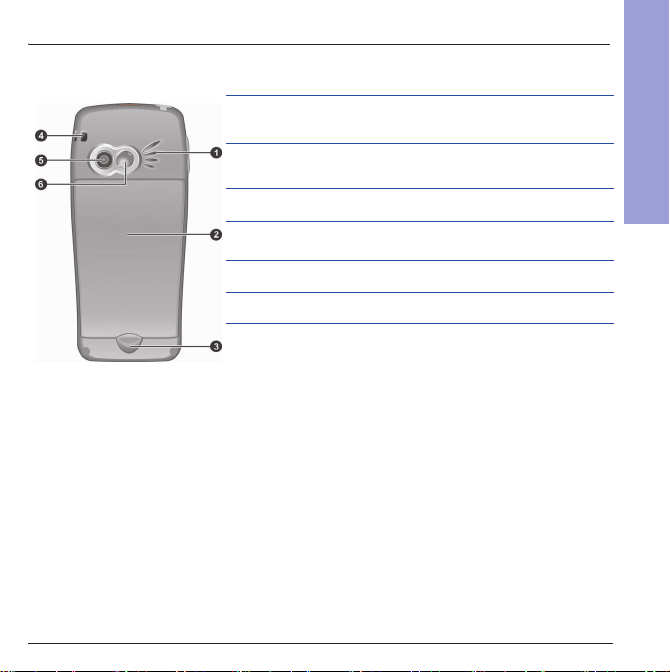
Composants au dos
n
Haut
parleur
o
Batterie
p
Verrou de
batterie
q
Oeillet de
cordon
r
Objectif
photo
s
Miroir de
visée
1 Démarrage rapide
Envoie de la musique, des sons et la voix.
Sert de source d'alimentation interne pour votre
Smartphone. Vous pouvez recharger la batterie en
raccordant à l'alimentation AC.
Maintient la batterie en place.
La cordelette se fixe à cet oeillet.
Prend des photos ou enregistre des vidéos.
Permet de voir votre reflet dans le petit miroir si vous
prenez des photos de vous-même.
Partie I - Manuel système
5
Page 20
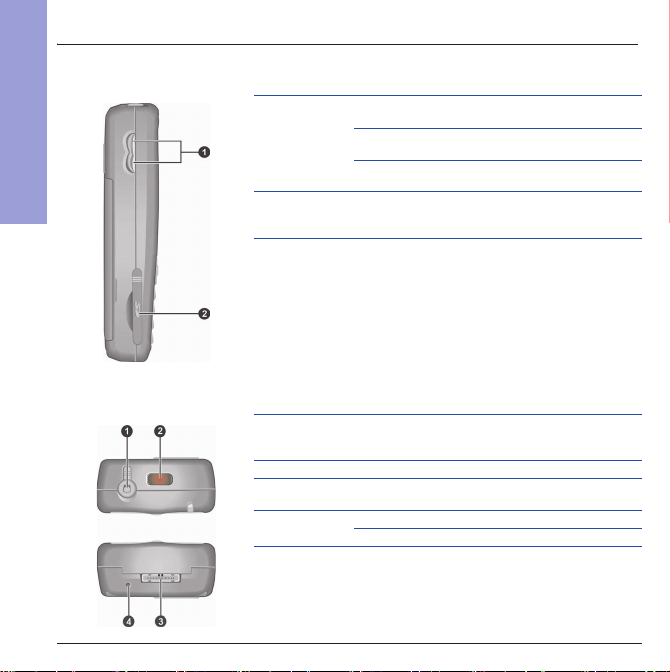
1 Démarrage rapide
Composants latéraux
n
Contrôle de
volume
Partie I - Manuel système
o
Lecteur
carte
SD/MMC
Composants dessus et dessous
n
Connecteur
d'écouteurs
externes
o
Port IR
p
Connecteur
USB
q
Microphone
Règle le volume en appuyant sur le bouton haut et
bas.
Appuyez pour interrompre immédiatement la
sonnerie d'un appel entrant.
Appuyez et maintenez le bouton supérieur pour un
enregistrement vocal.
Accepte une carte SD/MMC optionnelle pour
étendre la capacité mémoire ou des fonctions
d'entrée/sortie.
Se connecte à une paire d'écouteurs stéréo ou un
kit mains libres.
Transmet des fichiers à d'autres dispoitifs mobiles.
Se connecte au câble USB.
Sert d'embouchure pendant un appel.
Reçoit le son et la voix pour enregistrer la voix.
6
Page 21
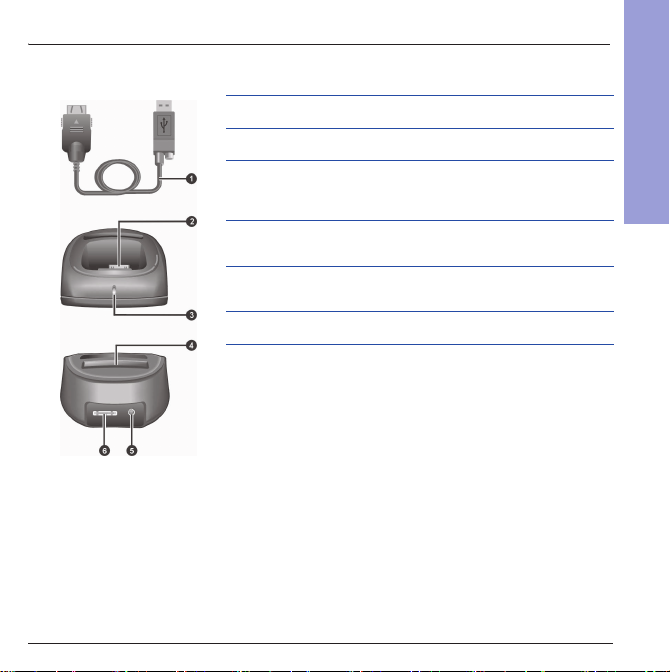
Câble ActiveSync et support USB
n
Avant du support
Dos du support
Câble
ActiveSync
o
Connecteur
Smartphone
p
Voyant de
charge
q
Compartiment
batterie
r
Connecteur
d'alimentation
s
Connecteur
ActiveSync
Connecte votre Smartphone à un PC.
Connecte votre Smartphone.
S'allume en rouge pour indiquer que la batterie
dans le compartiment de batterie est en cours de
charge. Le voyant s'allume en vert une fois la
batterie pleinement chargée.
Connecte une batterie supplémentaire ou la
batterie enlevée de votre Smartphone pour
charger.
Connecte l'adaptateur AC.
Se connecte au câble ActiveSync.
1 Démarrage rapide
Partie I - Manuel système
7
Page 22
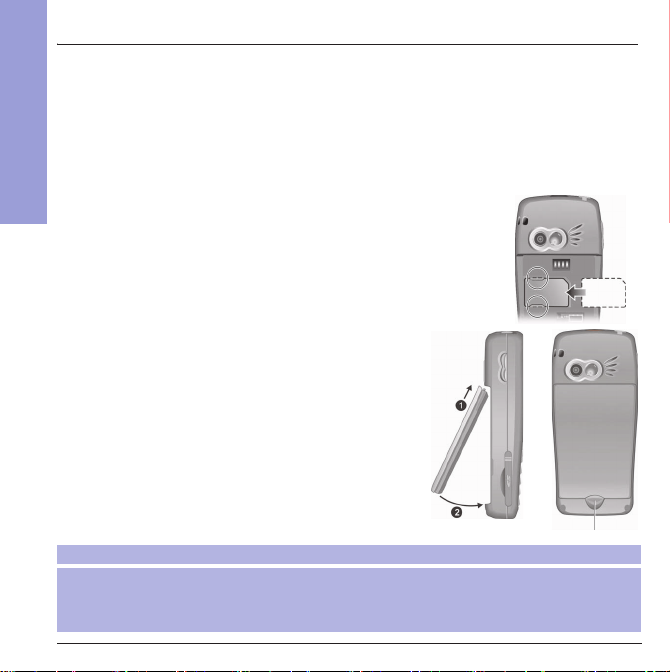
1 Démarrage rapide
1.2 Installer la carte SIM et la batterie
Après avoir demandé un compte auprès d'un fournisseur de services de téléphonie mobile,
vous recevrez une carte SIM (Subscriber Identification Module, module d'identification
d'abonné). Cette carte contient vos détails de compte de téléphonie mobile, des contacts
pouvant être stockés et tout service supplémentaire auquel vous avez souscrit. Installez une
carte SIM avant de pouvoir passer ou recevoir des appels téléphoniques ou utiliser des
Partie I - Manuel système
services de données cellulaires.
1. Insérez la carte SIM avec la zone de contact tournée vers le
bas (angle dans le coin supérieur droit). Vérifiez que la carte
SIM est logée sous les deux verrous métalliques.
2. Pour installer la batterie, insérez les deux parties
saillantes de la batterie dans les trous du
compartiment de batteries et fermez ensuite la
batterie. Vous devriez entendre un "clic" lors de
l'engagement du verrou de batterie.
_ NOTE`
Pour enlever la batterie, poussez le verrou de batterie vers le bas. La batterie se soulève
légèrement pour faciliter sa prise.
Insérez et retirez la carte SIM doucement. Ne pliez pas la carte SIM et ne rayez pas sa zone
de contact.
8
Verrou de batterie
Page 23
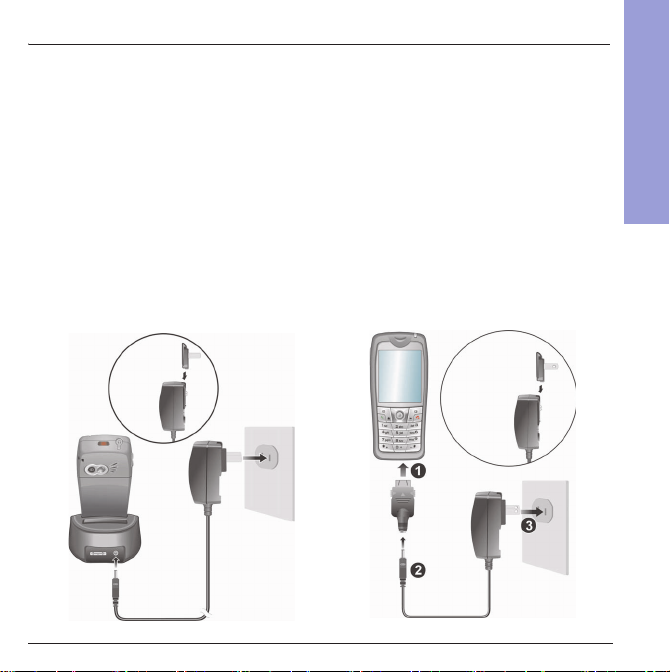
1 Démarrage rapide
1.3 Charger la batterie
Avant la première utilisation de votre Smartphone, chargez la batterie complètement.
1. Connectez le convertisseur à l'adaptateur AC.
2. Raccordez l'alimentation AC. Vous pouvez raccorder avec ou sans le support USB.
Avec le support USB Sans le support USB
n
Insérez votre Smartphone dans le
support.
o
Raccordez l'extrémité appropriée de
l'adaptateur AC au support USB.
p
Raccordez l'autre extrémité de
l'adaptateur AC à une prise murale.
n
Raccordez l'adaptateur USB à la base
de votre Smartphone.
o
Raccordez l'extrémité appropriée de
l'adaptateur AC à l'adaptateur USB.
p
Raccordez l'autre extrémité de
l'adaptateur AC à une prise murale.
Partie I - Manuel système
Convertisseur
Convertisseur
9
Page 24
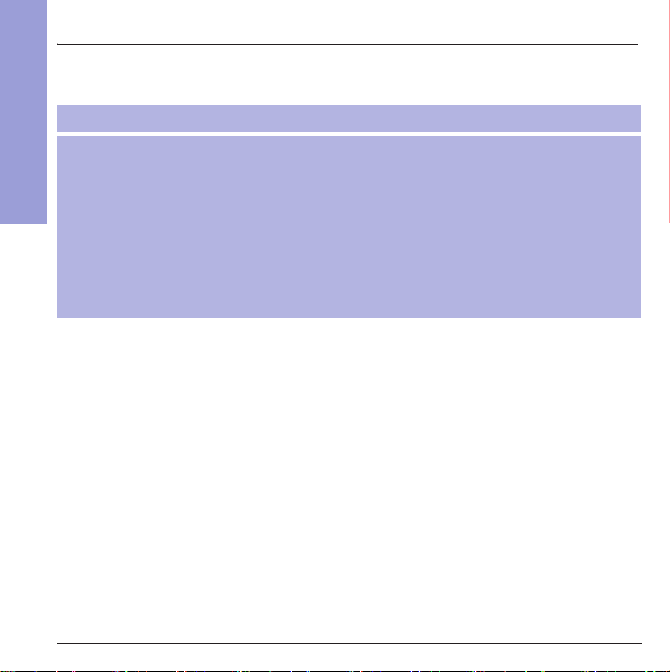
1 Démarrage rapide
3. Le voyant d'état du Smartphone s'affiche en orange pour indiquer que la batterie est en
cours de chargement. Le voyant s'éteint une fois la batterie pleinement chargée.
_ NOTE`
La première charge de la batterie nécessite huit heures minimum.
Une batterie totalement déchargée se recharge complètement en deux heures. Le temps de
Partie I - Manuel système
charge peut varier selon les conditions différentes.
Quand une batterie complètement déchargée est en charge (c'est-à-dire raccordée à
l'alimentation secteur avec son chargeur), vous ne pouvez démarrer le smartphone qu'après
cinq minutes de charge minimum.
Vous pouvez enlever la batterie et la placer dans le compartiment de batterie du support pour
la charger.
Vous pouvez utiliser votre Smartphone pendant la charge. Quand le Smartphone est actif,
vous pouvez contrôler le niveau de charge en sélectionnant
Æ
Gestion d’énergie
.
Démarrer Æ Paramètres
10
Page 25
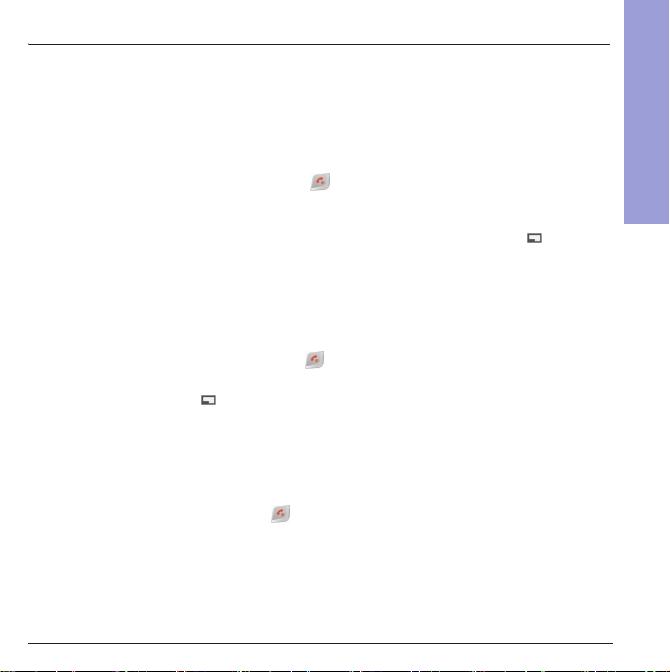
1 Démarrage rapide
1.4 Allumer ou éteindre votre
Smartphone.
Allumer
1. Appuyez et maintenez la touche
Smartphone affiche des écrans de démarrage et ensuite l'écran Accueil.
2. Si le fournisseur de service (ou vous) a configuré le code PIN, vous êtes invité à saisir le
code PIN. Saisissez le code PIN et appuyez sur la touche de fonction . (Pour des
détails sur le code PIN, voir "Verrouiller la carte SIM" en section 2.4).
3. Votre Smartphone commence à rechercher le réseau mobile et le nom du fournisseur de
service s'affiche sur l'écran. Vous pouvez maintenant utiliser votre Smartphone.
Arrêter
1. Appuyez et maintenez la touche
2. La première option est
touche de fonction pour éteindre votre Smartphone.
Gestion de l'alimentation
Par défaut, votre Smartphone éteint automatiquement le rétroéclairage de l'écran et du clavier
après 60 secondes d'inactivité. De plus, votre Smartphone peut basculer dans le mode veille,
l'écran se désactivant, après une inactivité d'une période spécifique. Pour arrêter le mode
veille, appuyez sur la touche
gestion de l'alimentation, voir "Gestion d’énergie" en section 4.2).
Fin
. Le rétroéclairage du clavier s'illumine et votre
Fin
enfoncée jusqu'à l'apparition de la Liste rapide.
Hors tension
Fin
. Appuyez sur la manette Navigation ou sur la
. L'écran se restaure. (Pour des informations sur la
Partie I - Manuel système
11
Page 26
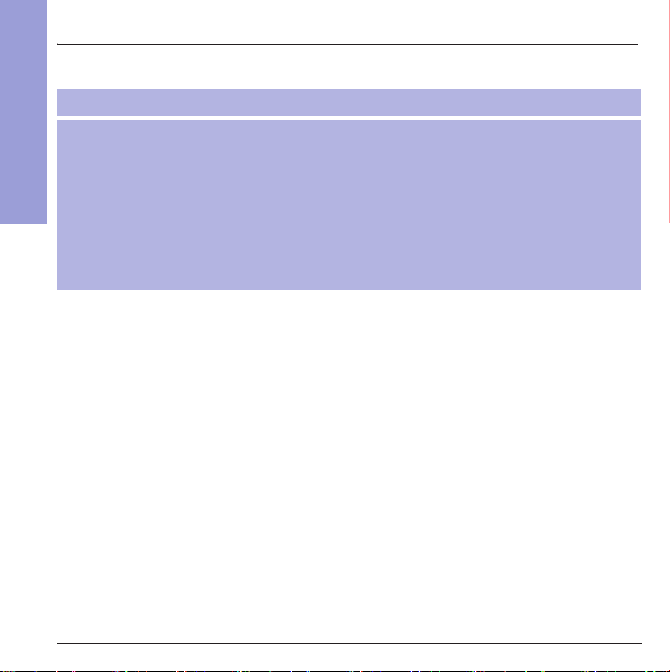
1 Démarrage rapide
_ NOTE`
L'autonomie de la batterie dépend de l'état du réseau mobile, de votre utilisation de votre
Smartphone et l'environnement ambiant. La consommation électrique est plus élevée dans les
conditions suivantes :
Partie I - Manuel système
• Votre Smartphone doit fréquemment balayer le réseau mobile du fait de signaux faibles, se
• Vous utilisez la fonction vibration, la solution mains libres, l'alarme ou vous jouez à des
• Le rétroéclairage est allumé.
• Le volume du téléphone est réglé au maximum.
• Vous utilisez l'appareil photo.
• L'autonomie de fonctionnement est réduite à basse température.
déplaçant à haute vitesse ou hors de portée du réseau mobile.
jeux.
12
Page 27
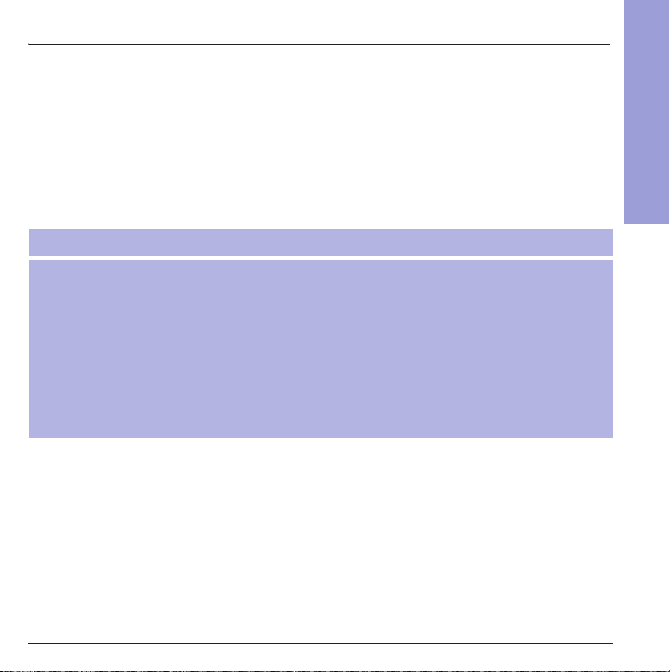
1 Démarrage rapide
1.5 Installer ActiveSync
Vous pouvez utiliser la technologie Microsoft® ActiveSync® pour synchroniser les
informations de votre Smartphone avec les informations sur votre PC et facultativement, un
serveur tournant sous Microsoft® Exchange® Server avec Exchange ActiveSync. Dans ce
cas, ActiveSync compare les informations stockées dans le Smartphone avec les
informations sur le PC et Exchange Server, et actualise toute différence, vous procurant les
informations les plus récentes. Vous pouvez même synchroniser sur un calendrier
personnalisable ou dès l'arrivée d'entrées.
_ NOTE`
Avant l'installation, vérifiez que Microsoft Outlook est installé sur votre PC. Si vous n'avez pas
Outlook ou si votre version d'Outlook est postérieure à la version fournie sur le CD
d'accompagnement, installez Outlook à partir du CD d'accompagnement.
Si vous avez une ancienne version d'ActiveSync installée sur votre PC, l'assistant
d'installation vous en informe. Quand vous choisissez de continuer, le nouvel ActiveSync
remplace l'ActiveSync existant sur votre ordinateur.
Ne connectez pas votre Smartphone sur votre PC avant d'installer ActiveSync.
Pendant la configuration Nouveau Partenariat, sélectionnez "Synchroniser avec ce PC". Ne
sélectionnez pas "Synchroniser avec Microsoft Exchange Server et/ou ce PC" sauf si vous
êtes sûr que votre entreprise utilise Microsoft Exchange Server et Exchange ActiveSync.
Contactez votre administrateur réseau ou votre FAI pour des informations détaillées.
Avant de synchroniser des informations avec un PC, vous devez installer ActiveSync sur
votre PC et créer un partenariat entre votre Smartphone et votre PC. Appliquez la procédure
ci-après :
1. Allumez votre PC.
2. Insérez le CD Compagnon (Companion CD) dans le lecteur de CD-ROM de votre PC.
3. Cliquez sur la flèche du premier écran pour ouvrir l'écran principal et cliquez sur
Commencez ici
4. Dans l'écran suivant, cliquez sur
5. Dans l'écran suivant, cliquez sur
.
Installation d’ActiveSync
Installer
pour démarrer l'installation.
dans la colonne de gauche.
Partie I - Manuel système
13
Page 28
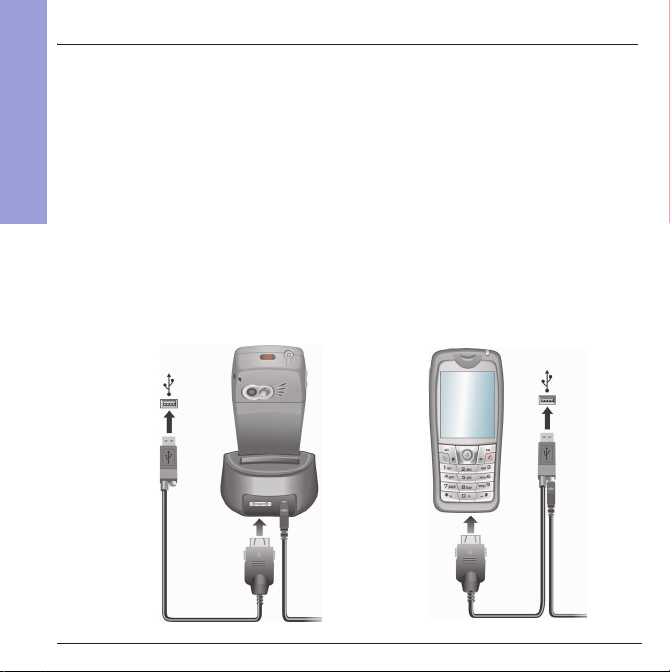
1 Démarrage rapide
6. Si vous utilisez Windows XP, sélectionnez
s'affiche à l'écran; si vous utilisez Windows 2000/Me/98, sélectionnez
programme à partir de son emplacement courant
Ouvrir
quand la fenêtre "Télécharger fichier"
et cliquez sur OK.
7. Appliquez les instructions à l'écran pour installer ActiveSync.
8. Une fois ActiveSync installé, vous êtes invité à connecter votre Smartphone à votre PC.
Partie I - Manuel système
Vous pouvez raccorder avec ou sans le support USB.
Avec le support USB Sans le support USB
n
Insérez votre Smartphone dans le
support.
o
Raccordez l'extrémité appropriée du
câble ActiveSync au support USB.
p
Raccordez l'autre extrémité à un port
USB de votre PC.
n
Connectez l'extrémité appropriée du
câble ActiveSync à la base du
Smartphone.
o
Raccordez l'autre extrémité à un port
USB de votre PC.
p
Pour connecter l'adaptateur AC,
raccordez-le au câble ActiveSync.
Exécuter ce
14
Page 29
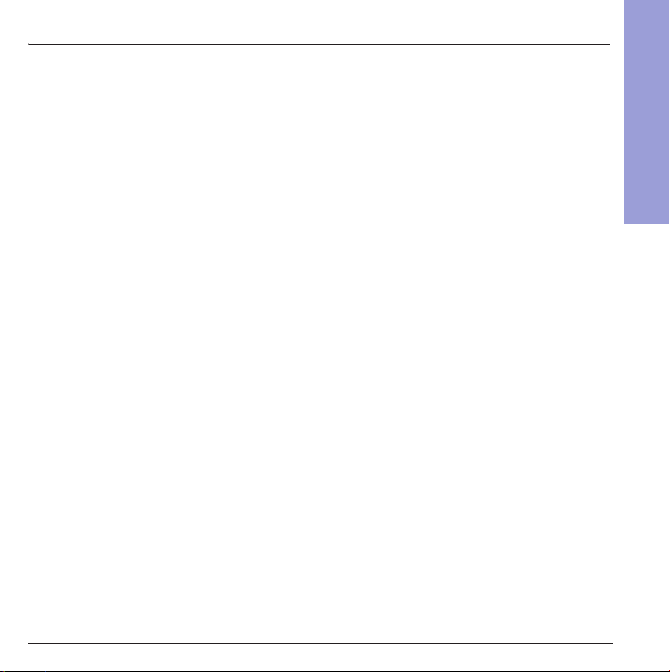
1 Démarrage rapide
9. L'Assistant "Ajouter un nouveau matériel" devrait installer le pilote USB
automatiquement. (Si vous devez spécifier l'emplacement du pilote, cliquez sur
Parcourir
et sélectionnez le lecteur de CD-ROM contenant le CD d'accompagnement).
10. Suivez les instructions à l'écran pour définir un partenariat et synchroniser votre
Smartphone avec votre PC.
Après la première synchronisation, ouvrez le Calendrier, les Contacts et les Tâches sur le
SmartPhone. Vous remarquerez que vos informations ont été copiées vers le Smartphone.
(Pour plus d'informations sur ActiveSYnc, voir Chapitre 7).
Partie I - Manuel système
15
Page 30
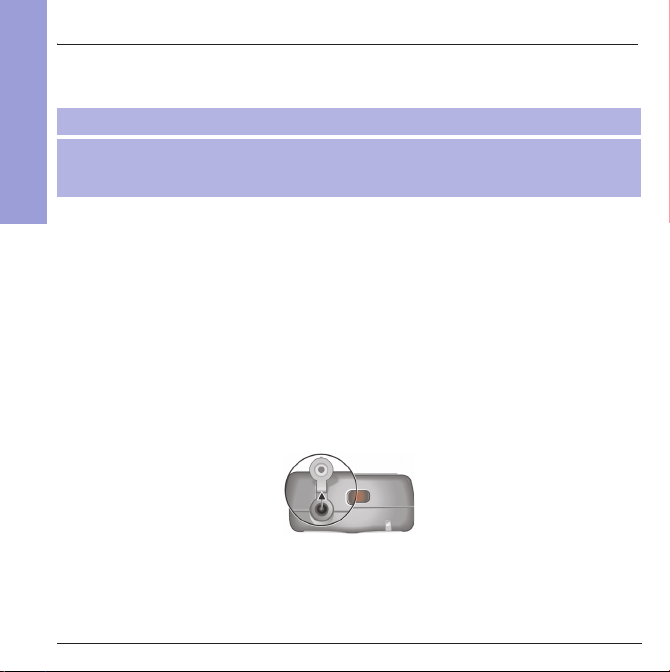
1 Démarrage rapide
1.6 Améliorer votre Smartphone
_ NOTE`
La disponibilité des accessoires du fabricant Smartphone peut varier selon la région. Pour les
dernières informations, contactez votre revendeur local.
Partie I - Manuel système
L'utilisation d'accessoires non agréés annulent votre garantie.
Accessoires
Vous pouvez étendre les capacités de votre Smartphone ou faciliter votre utilisation en
achetant des accessoires conçus pour votre Smartphone. Par exemple, vous pouvez utiliser
la carte SD/MMC et le Kit Voiture.
Utiliser l'écouteur téléphonique
L'écouteur téléphonique inclut un microphone, un bouton de réponse et deux écouteurs,
permettant de converser aisément à l'aide d'une solution mains libres.
Votre Smartphone est muni d'un connecteur d'écouteur au sommet. Ouvrez le capot de
protection pour connecter le câble d'écouteur téléphonique.
16
Page 31

1 Démarrage rapide
Ecouteurs stéréo
Microphone
Utiliser une carte SD/MMC
Votre Smartphone est muni d'un lecteur de carte SD/MMC acceptant une carte de stockage
ou E/S SD (Secure Digital) ou MMC (MultiMediaCard).
Pour insérer une carte SD/MMC, ouvrez le capot de protection. Insérez la carte avec
l'étiquette tournée vers l'avant et le connecteur pointant vers le lecteur du Smartphone,
comme illustré dans le schéma. Ensuite, appuyez-la dans le lecteur jusqu'à l'encliqueter. Vous
pouvez ensuite fermer le capot de protection.
Pour enlever une carte, vérifiez qu'aucune application n'accède à la carte, et appuyez ensuite
légèrement le bord supérieur de la carte pour la déverrouiller et tirez-la du lecteur.
Partie I - Manuel système
17
Page 32

1 Démarrage rapide
Partie I - Manuel système
_ NOTE`
Une carte de stockage s'appelle aussi une carte mémoire.
Pour davantage d'informations, veuillez vous référer au document de la carte SD/MMC.
Vérifiez qu'aucun objet étranger ne pénètre dans le lecteur de carte SD/MMC.
Conservez les cartes SD/MMC dans un boîtier bien protégé pour éviter la poussière et
l'humidité lorsque vous ne les utilisez pas.
18
Page 33

2 Connaissances de base
2 Connaissances de base
Ce chapitre vous familiarise avec les connaissances de base d'utilisation de votre
Smartphone, telles que la manette Navigation, l'écran Accueil et les éléments d'écran, la
saisie de textes et de numéros et la sécurisation de votre Smartphone.
Ce chapitre inclut :
2.1 Méthodes de navigation ............................................ 20
2.2 Ecran Accueil et Eléments d'écran ............................ 22
2.3 Saisir du Texte et des Numéros ................................ 27
2.4 Sécuriser le Smartphone........................................... 31
Partie I - Manuel système
19
Page 34

2 Connaissances de base
2.1 Méthodes de navigation
Votre Smartphone comporte diverses touches vous permettant de vous déplacer et de
sélectionner. Ceci est particulièrement utile pour l'utilisation à une main.
Manette Navigation
Partie I - Manuel système
_ NOTE`
Dans les procédures décrites dans ce document, "sélectionner" signifie rechercher un élément
et appuyer sur la manette Navigation.
Touche Accueil
Touche Retour
Haut
Bas
La manette de navigation à quatre directions vous permet :
• de rechercher un élément ou de déplacer le curseur à
DroiteGauche
l'écran en poussant la manette dans le sens
correspondant,
• pour confirmer votre sélection, appuyez sur la manette.
La touche
Smartphone.
La touche
Lors de la saisie de texte, la touche
supprimer le caractère dans un champ texte. Appuyez et
maintenez la touche
Accueil
ouvre l'écran
Retour
remonte à l'écran précédent.
Retour
pour effacer plusieurs caractères.
Accueil
, l'écran principal du
Retour
recule le curseur pour
20
Page 35

Touches de fonction
Touche de
fonction
gauche
Clavier numérique
Utilisez les chiffres pour naviguer rapidement vers des
programmes et une configuration de votre Smartphone. Appuyez
sur le chiffre du clavier correspondant au numéro à côté du
programme ou du paramètre souhaité.
Bien que les commandes d'un menu ne soient normalement pas
libellées à l'aide de numéros, vous pouvez utiliser des numéros
pour sélectionner des commandes de menu, en appuyant sur le
numéro correspondant aux commandes, en partant du haut.
Touche de
fonction droite
2 Connaissances de base
Il y a deux touches de fonction de part et d'autre
de votre Smartphone, situées directement sous
l'écran d'affichage. L'appui sur une touche de
fonction exécute la commande affichée
immédiatement au-dessus à l'écran. Les
commandes des touches de fonction peuvent
varier d'un écran à un autre.
Partie I - Manuel système
21
Page 36

2 Connaissances de base
2.2 Ecran Accueil et Eléments d'écran
Ecran Accueil
Partie I - Manuel système
Votre fournisseur de services courant
Nombre de messages non lus
L'écran Accueil est votre point de départ pour la plupart des tâches. Cet écran s'affiche
automatiquement lors de l'allumage de votre Smartphone ou quand vous le laissez inutilisé.
Vous pouvez revenir à l'écran d'accueil à tout instant, en appuyant sur la touche
Le haut de l'écran Accueil affiche les cinq derniers programmes utilisés. Il affiche aussi votre
fournisseur de services courant, l'heure, votre prochain rendez-vous, votre profil courant et le
nombre de nouveaux messages.
Vous pouvez ouvrir un programme associé rapidement à l'aide du pad de navigation pour
vous déplacer et en appuyant ensuite sur la manette Navigation.
Pour... Faire...
Ouvrir un programme
Ouvrir Calendrier pour consulter
vos rendez-vous du jour
22
Votre profil actuel
Montez jusqu'en haut de l'écran et sélectionnez ensuite le
programme en défilant (à droite) jusqu'à son icône et en
appuyant sur la manette Navigation.
Placez-vous sur votre prochain rendez-vous et appuyez
sur la manette Navigation.
(Pour des informations sur le Calendrier, voir section 6.2).
Sélectionnez et appuyez sur la
manette Navigation pour accéder
aux derniers programmes utilisés.
Rendez-vous suivant
Accueil
.
Page 37

2 Connaissances de base
Pour... Faire...
Ouvrir la Messagerie pour
consulter vos messages
Ouvrir Contacts pour consulter
votre liste de contacts
Ouvrir Profil pour consulter ou
modifier vos paramètres de profil
Placez-vous sur la zone d'état du compte de messagerie
pour lequel vous souhaitez lire les messages et appuyez
sur la manette Navigation.
(Pour des informations sur la Messagerie, voir Chapitre 5).
Sélectionnez la touche de fonction droite (si
apparaît à l'écran).
(Pour des informations sur les Contacts, voir section 6.1).
Placez-vous sur votre profil courant et appuyez sur la
manette Navigation.
(Pour des informations sur les Profils, voir section 4.1).
Contacts
Voyants d'état
Des voyants d'état apparaissent en haut de l'écran du Smartphone. Le tableau suivant
répertorie les voyants d'état communs et leur signification.
Voyant Signification Voyant Signification
Nouvel e-mail ou messages texte
(SMS)
Nouveau message vocal sur la
ligne 1
Nouveau message vocal sur la
ligne 2
Nouveau message vocal sur les
lignes 1 et 2
Nouveau message instantané Pas de signal
Ligne 1 GPRS disponible
Ligne 2 GPRS utilisé
Niveau de batterie
Batterie faible
Batterie en charge
Puissance du signal
Partie I - Manuel système
Appel vocal en cours Itinérance
23
Page 38

2 Connaissances de base
Voyant Signification Voyant Signification
Appel de données en cours Erreur de synchro
Appel en attente Radio désactivée
Partie I - Manuel système
Appel manqué Sonnerie désactivée
Les appels vocaux entrants sont
transférés vers un autre numéro
Liste Démarrer
Smartphone inclut de nombreux programmes pré-installés que vous pouvez ouvrir et utiliser
immédiatement.
Dans l'écran
programme en vous plaçant dessus et en appuyant sur la manette
Plus…
suivante de la liste.
Appuyez pour accéder
au menu Démarrer.
24
Accueil
, appuyez sur la touche de fonction
de la liste indique que vous pouvez sélectionner
Démarrer
Plus…
Navigation
pour accéder à la page
Appuyez sur la touche
de numéro pour ouvrir
un programme ou
sélectionnez
pour passer à la page
suivante.
. Sélectionnez un
. L'option
Plus…
Page 39

2 Connaissances de base
_ NOTE`
Si votre carte SIM supporte la fonction STK (SIM Tool Kit), vous pouvez aussi exécuter le ou
les programme(s) dans la carte SIM.
Menus
Dans de nombreux écrans, la touche de fonction droite est la
touche de fonction Menu. L'appui sur Menu affiche une liste des
commandes de l'écran courant. En fonction du menu, la sélection
d'une commande produit l'un des résultats suivants :
• Exécute la commande
• Ouvre un autre écran dans laquelle exécuter la commande
• Affiche un autre menu
• Ouvre un programme
_ NOTE`
Pour choisir des commandes de menu rapidement, appuyez sur le numéro sur le clavier
correspondant au numéro à côté de la commande souhaitée ; par exemple, dans Démarrer,
appuyez sur
3
pour ouvrir Calendrier.
Partie I - Manuel système
25
Page 40

2 Connaissances de base
Liste Rapide
Partie I - Manuel système
La Liste Rapide est une liste de commandes qui lancent des
actions communes rapidement, par exemple désactiver le
Smartphone, verrouiller le Smartphone, verrouiller la
fonctionnalité téléphone et changer le type profil.
Appuyez et maintenez la touche
Liste Rapide. Appuyez ensuite sur le numéro de la commande à
exécuter ou placez-vous sur une option et appuyez sur la
manette Navigation ou la touche de fonction
Fin
jusqu'à l'apparition de la
Sélection
.
26
Page 41

2 Connaissances de base
2.3 Saisir du Texte et des Numéros
Vous pouvez saisir du texte et des numéros sur votre Smartphone à l'aide du clavier. Votre
Smartphone supporte trois modes d'entrée pour la saisie de texte et de numéros : ABC
(Multipress), T9 et Numérique. Les modes ABC et T9 permettent de saisir du texte et le mode
Numérique permet de saisir des numéros.
Quand vous sélectionnez un champ nécessitant une saisie de texte ou numérique, votre
Smartphone bascule automatiquement dans le mode de saisie adapté. L'icône d'état dans le
coin supérieur droit de l'écran montre le mode de saisie utilisé couramment. Pour changer les
modes de saisie, appuyez et maintenez la touche Astérisque (*) et sélectionnez le mode de
saisie désiré dans le menu instantané. L'icône d'état du mode de saisie souhaité s'affiche à
l'écran.
Le tableau suivant montre la liste complète des icônes d'état de mode de saisie.
Icône Mode de saisie Icône Mode de saisie
Mode de saisie de texte
Multipress, minuscules
Mode de saisie de texte
Multipress, majuscules
Mode de saisie de texte
Multipress, verrouillage
majuscules
Saisir le texte dans le mode ABC
Pour saisir une lettre dans le mode ABC, appuyez sur la touche du chiffre sur lequel la lettre
apparaît. Pour saisir la première lettre sur la touche de chiffre, appuyez sur la touche une fois.
Pour saisir la seconde lettre, appuyez sur la touche deux fois, etc.
Par exemple :
• Pour saisir la lettre "s", appuyez sur
• Pour saisir le mot "chat", appuyez sur
7777
.
222, 44, 2, 8
Mode de saisie de texte T9,
minuscules
Mode de saisie de texte T9,
majuscules
Mode de saisie de texte T9,
verrouillage majuscules
.
Partie I - Manuel système
27
Page 42

2 Connaissances de base
La dernière lettre saisie est soulignée jusqu'à la fin de la saisie de la lettre et votre passage à
la lettre suivante. Lors de la saisie de lettres sur la même touche de chiffre, vous devez
marquer une pause avant de saisir la première lettre et attendre jusqu'à ce que le
soulignement disparaisse avant de saisir la lettre suivante, permettant de traiter la première
lettre. Par exemple :
• Pour saisir le mot "chat", appuyez sur
Partie I - Manuel système
pause et appuyez sur 8.
La pause entre les saisies s'appelle le délai d’attente multipress et vous pouvez régler la
longueur de la pause. (Vous pouvez régler le délai d’attente multipress. Voir "Accessibilité" en
section 4.1)
222
, pause, appuyez sur 44, pause, appuyez sur 44,
Saisir du texte dans le mode T9
Pour former un mot dans le mode T9, appuyez sur les touches de numéro contenant les
lettres souhaitées. Lorsque vous saisissez des lettres, T9 analyse vos saisies et tente de
compléter le mot.
Par exemple :
• Pour saisir le mot "texte", appuyez sur 8, 3, 9, 8, 3.
Les étapes suivantes fournissent des instructions détaillées sur l'utilisation du mode de saisie
T9 :
1. Appuyez et maintenez la touche Astérisque (∗) et sélectionnez
instantané. Le voyant T9 apparaît au sommet de l'affichage.
2. Saisissez des lettres en appuyant sur les touches correspondant aux lettres. Appuyez
sur une touche une seule fois pour chaque lettre.
3. Appuyez sur la touche Dièse (#) pour accepter le mot et saisir un espace à sa suite ou
appuyez sur la Navigation haut/bas pour faire défiler les mots disponibles.
4. Si vous ne voyez pas le mot correct, effacez le mot. Appuyez et maintenez ensuite la
touche Astérisque (
Multipress et saisissez le mot manuellement.
∗
), sélectionnez
ABC
dans le menu instantané pour passer au mode
Français
dans le menu
28
Page 43

2 Connaissances de base
_ NOTE`
T9 ne trouve pas toujours le mot souhaité dans le dictionnaire T9 ; dans ce cas, passez en
mode ABC. Après avoir saisi le mode dans le mode ABC, le mot sera ajouté au dictionnaire
T9.
L'Utilisateur final ne bénéficie d'aucun droit de propriété ni d'autres droits de propriété en ou
envers la Documentation et le produit Tegic ou tout autre logiciel ou toute autre technologie de
Tegic. L'Utilisateur final reconnaît que l'ensemble de propriété et de droits de propriété dans et
envers la Documentation et le Produit Tegic sont investis avec Tegic. L'Utilisateur final se
refuse toute modification, rétro-ingénierie, décompilation ou de démontage du Produit Tegic ni
de tenter d'obtenir de code source pour le produit Tegic. La Documentation et le Produit Tegic
sont protégés par les lois sur le copyright des Etats-Unis et des traités de copyright
internationaux.
Saisir des numéros dans le mode Numérique
Vous pouvez saisir des numéros à l'aide du mode Numérique. Pour saisir un numéro dans
une ligne de texte, passez au mode Numérique ( ) en appuyant et en maintenant la touche
Astérisque (*) et en sélectionnant
ensuite revenez au mode ABC ou T9 pour finir de saisir le texte.
123
dans le menu instantané pour saisir le numéro et
_ NOTE`
Si un champ permet la saisie numérique uniquement, tel que le champ de téléphone Travail, le
mode de saisie bascule par défaut au mode Numérique.
Saisir des symboles
Appuyez et maintenez la touche Dièse (#) et sélectionnez le symbole. Ou appuyez et
maintenez la touche Astérisque (
sélectionnez un symbole.
∗
), sélectionnez
Symboles
dans le menu instantané et
Partie I - Manuel système
29
Page 44

2 Connaissances de base
Tâches de saisie diverses
Pour... Faire...
Saisir un espace
Commencer une nouvelle ligne
Basculer de majuscules en
Partie I - Manuel système
minuscules
Verrouiller majuscules
Saisir un numéro, un astérisque (∗)
ou un signe dièse (#)
Supprimer des caractères
Saisissez le signe plus (+) pour les
appels internationaux
Dans le mode ABC ou T9, appuyez sur la touche
Dièse (#).
Appuyez sur la manette Navigation.
Appuyez sur la touche Astérisque (∗). Dans le mode texte,
la première lettre d'une phrase bascule en majuscule
automatiquement.
Appuyez sur la touche Astérisque (∗) deux fois pour
verrouiller les majuscules. Appuyez sur la touche
Astérisque (
Basculez au mode Numérique et appuyez sur la touche
correspondante sur le clavier.
Appuyez sur la touche
Ou appuyez et maintenez la touche
un champ de texte entier.
Appuyez et maintenez la touche Dièse (#) et sélectionnez
le signe plus.
∗
) à nouveau pour revenir aux minuscules.
Retour
pour effacer un caractère.
Retour pour effacer
30
Page 45

2 Connaissances de base
2.4 Sécuriser le Smartphone
Vous pouvez personnaliser le niveau de sécurité souhaité sur le Smartphone en bloquant le
clavier, le Smartphone entier ou la carte SIM.
Verrouiller le clavier
Le verrouillage clavier désactive la fonctionnalité du clavier. C'est une fonction utile, par
exemple, si le Smartphone est activé et dans votre poche, pour éviter les appuis intempestifs.
Pour verrouiller le clavier français :
1. Appuyez et maintenez la touche
la Liste Rapide.
2. Appuyez sur le numéro 3 ou placez-vous sur
dans la liste et appuyez sur la manette Navigation ou la
touche de fonction
affiche
Déverrouiller
Sélection
, indiquant que le clavier est bloqué.
Fin
jusqu'à l'apparition de
Verrou clavie r
. La touche de fonction gauche
Partie I - Manuel système
31
Page 46

2 Connaissances de base
Pour déverrouiller le clavier
Dans l'écran
touche Dièse (#).
Partie I - Manuel système
_ NOTE`
Vous pouvez encore recevoir des appels et passer des appels d'urgence quand le clavier est
verrouillé.
Accueil
, appuyez sur la touche de fonction
Déverrouiller
et appuyez sur la
32
Page 47

2 Connaissances de base
Verrouiller le Smartphone
Verrouiller votre Smartphone évite l'accès à des données personnelles. Lorsque vous activez
cette fonction, le Smartphone se verrouille automatiquement après une période d'inactivité
spécifiée. Un écran s'affiche nécessitant votre mot de passe de verrouillage de Smartphone
avant de bénéficier de l'accès.
Pour activer le verrouillage
1. Appuyez et maintenez la touche
la Liste Rapide. Appuyez sur le numéro 4 ou placez-vous sur
Verrouiller tél.
Navigation ou la touche de fonction
2. Sous
navigation vers la droite/gauche pour sélectionner le délai
d'inactivité avant que le Smartphone se verrouille
automatiquement.
3. Placez-vous dans
utiliser pour accéder au Smartphone quand il est verrouillé.
Ensuite, placez-vous sur
saisissez à nouveau le mot de passe.
4. Appuyez sur la touche de fonction
votre configuration.
Pour verrouiller le SmartPhone
Après avoir activé le verrouillage, votre Smartphone se bloquera automatiquement après une
période d'inactivité spécifiée. Vous pouvez aussi verrouiller votre Smartphone directement en
sélectionnant
affiche
_ NOTE`
Vous pouvez encore recevoir des appels et passer des appels d'urgence quand le
Smartphone est verrouillé.
Verrouiller tél.
Déverrouiller
dans la Liste rapide. La touche de fonction gauche à l'écran
pour indiquer que votre Smartphone est verrouillé.
dans la liste et appuyez sur la manette
Verrouiller après
Mot de passe
Fin
jusqu'à l'apparition de
Sélection
.
, appuyez sur la manette de
. Saisissez le mot de passe à
Confirmer mot de passe
Ter miné
pour enregistrer
Partie I - Manuel système
et
33
Page 48

2 Connaissances de base
Pour déverrouiller le SmartPhone
Quand le Smartphone est verrouillé, appuyez sur la touche de
fonction
Partie I - Manuel système
Pour désactiver le verrouillage
1. Dans l'écran
ParamètresÆSécurité
2. Sélectionnez
3. Saisissez le mot de passe.
4. Appuyez sur la touche
Déverrouiller
ensuite sur la touche de fonction
Accueil
, appuyez sur la touche de fonction
.
Déverrouillage du tél
Ter miné
. L'heure et le mot de passe configurés s'effacent.
, saisissez votre mot de passe et appuyez
.
Déverrouiller
Démarrer
Verrouiller la carte SIM
Verrouiller la carte SIM empêche tout individu d'utiliser le Smartphone contenant la carte SIM
en l'absence d'une saisie du mot de passe correct. Pour activer le téléphone, saisissez le
code PIN.
Pour verrouiller la carte SIM et définir le code PIN
1. Dans l'écran
ParamètresÆSécurité
2. Sélectionnez
Accueil
, appuyez sur la touche de fonction
.
Activer le verrou SIM
.
Démarrer
.
, sélectionnez
, sélectionnez
34
Page 49

2 Connaissances de base
3. Saisissez le mot de passe (code PIN1 de la carte SIM) et appuyez sur la touche de
fonction
Ter min é
.
Une fois le code PIN activé, votre Smartphone vous demande de saisir le code PIN à chaque
activation.
Pour déverrouiller la carte SIM
1. Dans l'écran
ParamètresÆSécurité
2. Sélectionnez
3. Saisissez le mot de passe (code PIN1 de la carte SIM) et appuyez sur la touche de
fonction
Accueil
Déverrouiller SIM
Ter min é
.
, appuyez sur la touche de fonction
.
.
Démarrer
, sélectionnez
Pour changer le code PIN
1. Dans l'écran
ParamètresÆSécurité
2. Sélectionnez
Accueil
, appuyez sur la touche de fonction
.
Modifier code perso
.
Démarrer
, sélectionnez
3. Saisissez le code PIN1 original. Passez au champ suivant en appuyant sur la manette
Navigation vers le bas et saisissez un nouveau mot de passe. Appuyez ensuite sur la
manette Navigation vers le bas et saisissez le nouveau mot de passe une nouvelle fois.
4. Appuyez sur la touche
Ter min é
.
_ NOTE`
Vous pouvez encore recevoir des appels et passer des appels d'urgence quand la carte SIM
est verrouillée.
Partie I - Manuel système
35
Page 50

2 Connaissances de base
Partie I - Manuel système
36
Page 51

3 Utiliser le téléphone
3 Utiliser le téléphone
Ce chapitre explique comment gérer des appels téléphoniques entrants et sortants, suivre vos
appels et gérer vos appels et vos numéros de téléphone plus efficacement.
Ce chapitre inclut :
3.1 Appeler ...................................................................... 38
3.2 Répondre à un appel entrant..................................... 42
3.3 Gérer plusieurs appels .............................................. 43
3.4 Options en cours d'appel........................................... 45
3.5 Historique d'appels .................................................... 47
3.6 Numérotation abrégée............................................... 49
3.7 Messagerie vocale .................................................... 52
3.8 Appel international..................................................... 53
3.9 Désactiver la radio..................................................... 54
Partie I - Manuel système
37
Page 52

3 Utiliser le téléphone
3.1 Appeler
Plusieurs méthodes permettent d'appeler. Vous pouvez appeler à partir de l'écran Accueil, en
appuyant directement sur les numéros. Vous pouvez aussi appeler à l'aide des numéros
mémorisés dans votre Smartphone, par exemple les numéros enregistrés, les appels
composés ou reçus récemment, etc.
Partie I - Manuel système
Appeler à partir de l'écran Accueil
Dans l'écran Accueil, pour appeler quelqu'un, saisissez un numéro de téléphone ou un nom
de contact à l'aide du clavier. Lorsque vous commencez à appuyer sur les touches, votre
Smartphone affiche les noms de tous contacts dont le nom et le numéro de téléphone
correspondent à votre saisie. Il peut s'agir de contacts mémorisés dans votre liste Historique
d'appel ou Numérotation rapide ou sur votre carte SIM. Vous pouvez ensuite sélectionner le
nom ou le numéro à appeler, sans saisir le nom ou le numéro entier.
1. Dans l'écran
2. Si vous voyez le numéro ou le nom de contact à appeler, sélectionnez-le. Si le numéro
que vous appelez est nouveau, saisissez le complètement.
Accueil
, commencez à saisir le numéro de téléphone ou le nom de contact.
correspondance entre un numéro
correspondance entre un numéro
3. Appuyez sur la touche
_ NOTE`
38
AutoFilter établit une
et un contact
AutoFilter établit une
et un historique d'appel
Décrocher/Appeler
Lorsque vous saisissez et sélectionnez un nom de contact, le numéro de téléphone par défaut
est utilisé si le contact contient plusieurs numéros de téléphone.
.
Page 53

3 Utiliser le téléphone
Appeler à partir de Contacts
Contacts est un programme Microsoft stockant vos informations de contact dans la mémoire
de Smartphone.
Vous pouvez accélérer l'appel à partir de votre liste de contact ou d'un contact ouvert. Lorsque
vous appelez à partir de votre liste de contacts, le Smartphone compose le numéro par défaut
du contact. Vous pouvez changer le numéro par défaut à tout moment, afin que le
Smartphone compose un numéro différent, par exemple le numéro Domicile ou Mobile.
Quand vous appelez à partir d'un contact ouvert, vous pouvez sélectionner le numéro à
composer.
1. Dans l'écran
Contacts
2. Descendez jusqu'au contact. Si votre liste de contacts est longue, saisissez les
premières lettres du nom du contact et le Smartphone parcourt la liste de contacts
entière et affiche le nom.
3. Appuyez sur la touche
contact sélectionné. Si vous ne composez pas le numéro par défaut, changez le numéro
en appuyant sur la manette Navigation vers la gauche/droite, et appuyez ensuite sur la
touche
_ NOTE`
Quand un contact est sélectionné, appuyez sur la manette Navigation pour ouvrir la fiche
Contacts et y sélectionner un numéro.
Pour des informations détaillées sur le programme Contacts, voir section 6.1.
Accueil
.
Décrocher/Appeler
, appuyez sur la touche de fonction
Décrocher/Appeler
Démarrer
, sélectionnez
pour composer le numéro par défaut du
.
Partie I - Manuel système
39
Page 54

3 Utiliser le téléphone
Appeler à l'aide d'un numéro composé récemment
Vous pouvez sélectionner un nom ou un numéro dans la liste des derniers numéros de
téléphone composés pour rappeler ce correspondant. Vous pouvez aussi renuméroter le
dernier numéro composé.
Appeler à l'aide d'un numéro composé récemment
Partie I - Manuel système
Composer le dernier numéro appelé
Dans l'écran Accueil, appuyez deux fois sur la touche
1. Sur l'écran Accueil, appuyez sur la touche
Appeler
composés.
2. Recherchez le nom ou le numéro à appeler.
3. Appuyez sur la touche
pour afficher une liste des derniers numéros
Décrocher/Appeler
Décrocher/Appeler
.
Appeler à partir de la liste historique des appels
La liste Historique d'appels affiche les appels passés, reçus et en absence. Vous pouvez
appeler à partir de cette liste.
1. Sur l'écran Accueil, placez-vous dans le coin supérieur
gauche pour sélectionner le raccourci
2. Recherchez le nom ou le numéro à appeler.
3. Appuyez sur la touche
Décrocher/Appeler
Historique d'appels
Décrocher/
.
.
.
40
Page 55

_ NOTE`
Pour des informations détaillées sur l'Historique d'appels, voir section 3.5.
3 Utiliser le téléphone
Appeler à partir d'un numéro de téléphone dans un lien
hypertexte
Vous pouvez composer un numéro de téléphone à partir d'un
email ou d'un message texte contenant un numéro de téléphone
dans un lien hypertexte. Un numéro de téléphone dans un lien
hypertexte est souligné, comme une adresse de site Web.
Dans un message contenant un numéro de téléphone dans un
lien hypertexte, placez-vous sur le numéro de téléphone et
appuyez sur la touche
Décrocher/Appeler
.
Appeler en numérotation abrégée
La numérotation abrégée permet de passer un appel rapidement sans saisir le numéro.
Sur l'écran
en tant que numéro abrégé d'un numéro. Si le paramétrage du clavier comprend deux
chiffres, appuyez sur le premier chiffre et appuyez et maintenez le second chiffre.
_ NOTE`
Accueil
, appuyez et maintenez le numéro sur le clavier que vous avez paramétré
Pour des informations sur le paramétrage des numéros abrégés, voir section 3.6.
41
Partie I - Manuel système
Page 56

3 Utiliser le téléphone
3.2 Répondre à un appel entrant
Quand un appel est reçu par votre Smartphone, ce dernier sonne. S'il est disponible, le
numéro de téléphone du correspondant s'affiche à l'écran.
Si le correspondant est inclu à votre liste de contacts, son nom s'affiche. Si le correspondant
est associé à une image (appelé "Photo ID"), l'image s'affiche.
Partie I - Manuel système
correspondant est absent
_ NOTE`
Dans certaines situations, vous pouvez souhaiter interrompre immédiatement la sonnerie d'un
appel entrant. Appuyez sur le contrôle Volume et répondez à l'appel.
Vous pouvez personnaliser la sonnerie de votre téléphone. (Voir "Sons" en section 4.1)
Vous pouvez personnaliser la photo et la sonnerie. (Voir section 10.1)
Si le nom du
de la liste de contacts,
seul son numéro de
téléphone s'affiche.
Répondre à l'appel Refuser l'appel
Répondre à un Appel entrant
Appuyez sur la touche
Décrocher/Appeler
ou sur la touche de fonction
Refuser un Appel entrant
Appuyez sur la touche
42
Fin
ou sur la touche de fonction
Rejeter
.
Accepter
.
Page 57

3 Utiliser le téléphone
3.3 Gérer plusieurs appels
Vous pouvez passer ou prendre un second appel pendant un appel en cours, en plaçant le
correspondant courant en attente. Ensuite, vous pouvez passer d'un correspondant à l'autre
ou établir une téléconférence à trois.
_ NOTE`
Vous devrez sans doute souscrire au service "signal d'appel" auprès de votre fournisseur de
service et paramétrer votre Smartphone en conséquence.
Placer un appel en attente pour prendre un second
appel
Si un second appel entrant arrive pendant une conversation sur le Smartphone, appuyez sur
la touche
premier appel en attente et répondre au second appel.
Pour interrompre le premier appel et répondre au second appel, appuyez sur la touche
Fin
Accepter
Refuser le second appel
Appuyez sur la touche de fonction
en cours.
Décrocher/Appeler
et appuyez ensuite sur la touche
.
ou sur la touche de fonction
Rejeter
Accepter
pour placer le
Décrocher/Appeler
pour refuser le second appel et poursuivre l'appel
ou sur la touche de fonction
Partie I - Manuel système
43
Page 58

3 Utiliser le téléphone
Placer un appel en attente pour passer un second
appel
Lors d'une conversation avec le Smartphone, vous pouvez appuyer sur la touche de fonction
Mise en attente
vous avez terminé le second appel, appuyez sur la touche
appel.
Partie I - Manuel système
pour placer le premier appel en attente et composer un second appel. Quand
Fin
pour revenir au premier
Basculer entre appels
Quand vous avez placé un appel en attente ou passé ou pris un autre appel comme décrit
plus haut, vous pouvez basculer entre les appels en appuyant sur la touche de fonction
Basculer
.
Etablir une téléconférence
Quand plusieurs appels sont en cours, vous pouvez appuyer sur la touche de fonction
et sélectionner
Conférence
pour établir une téléconférence.
Menu
44
Page 59

3 Utiliser le téléphone
3.4 Options en cours d'appel
Régler le volume du téléphone
Pour régler le volume pendant un appel, appuyez sur le contrôle Volume sur le côté de votre
Smartphone.
Haut-parleur
Pour utiliser la fonction haut-parleur en tant que solution mains libres, appuyez et maintenez
la touche
dans le haut-parleur. Vous pouvez ensuite parler sans tenir le Smartphone sur votre joue.
_ NOTE`
Décrocher/Appeler
Lors de l'utilisation de la fonction haut-parleur, parlez chacun à votre tour. Si vous parlez en
même temps que votre correspondant, ce dernier ne vous entendra pas clairement.
. La voix de votre correspondant sera amplifiée et passée
Partie I - Manuel système
45
Page 60

3 Utiliser le téléphone
Options en cours d'appel
Pendant un appel, appuyez sur la touche de fonction
menu pour des tâches communes. Le tableau suivant montre les commandes disponibles
pendant un appel. Certaines de ces commandes sont disponibles uniquement quand
plusieurs appels sont en cours ou pendant une téléconférence.
Options en cours d'appel Fonction
Partie I - Manuel système
Fin
Mise en attente
Reprise
Basculer
Enregistrer dans contact
Conférence
Privé
Haut-parleur
Muet
Normal
Interrompt l'appel.
Place l'appel en cours en attente.
Active l'appel en attente.
Bascule entre appels.
Crée une fiche de contact pour le correspondant.
Met en commun tous les appels existants si vous avez souscrit à ce
service.
Isole un appel d'une téléconférence et l'active pendant que le reste
de la téléconférence est en attente.
Augmente le volume de l'écouteur.
Désactive le microphone pour l'appel actif; le correspondant ne vous
entendra plus, mais vous pouvez encore entendre le correspondant.
Réactive le microphone pour l'appel actif.
Menu
pour accéder aux commandes de
46
Page 61

3 Utiliser le téléphone
3.5 Historique d'appels
La liste historique d'appels affiche les appels passés, reçus et en absence. Chaque entrée de
l'historique d'appels indique l'heure de début de l'appel, sa durée, le nom du correspondant, si
disponible, et le numéro du correspondant. Les appels les plus anciens sont supprimés de la
liste automatiquement pour laisser de la place pour les appels plus récents.
Afficher l'Historique d'appels
Sur l'écran Accueil, placez-vous dans le coin supérieur gauche
pour sélectionner le raccourci
de fonction Démarrer et sélectionnez
Appels
. Ou appuyez sur la touche
Appels
.
Partie I - Manuel système
47
Page 62

3 Utiliser le téléphone
Commandes du menu Historique d'appels
Dans Historique d'appels, appuyez sur la touche de fonction
commandes.
Menu Historique
d'appels
Partie I - Manuel système
Rechercher Contact
Courrier électronique
Compteurs d’appels
Supprimer
Supprimer liste
Enregistrer dans contacts
Filtre
Fonction
Ouvre la fiche de contact de l'entrée sélectionnée dans l'Historique
d'appels (si le contact est déjà dans la liste de contacts).
Ouvre Messagerie pour envoyer un message email à l'entrée
sélectionnée dans Historique d'appels (si le contact est déjà dans la
liste de contacts et contient une adresse de messagerie).
Affiche des informations détaillées sur la durée du dernier appel, le
nombre total d'appels passés et reçus, les appels par type et un
compteur cumulé. Les Statistiques d'appels sont utiles pour le suivi
de vos schémas d'appel, par exemple pour détemriner le type de
forfait d'appel à souscrire et pour vous aider à estimer votre
facturation mensuelle.
Supprime l'entrée sélectionnée de l'Historique d'appels.
Supprime toutes les entrées de l'Historique d'appels.
Mémorise l'entrée sélectionnée dans les Contacts. Quand vous
sélectionnez
contact
manette Navigation, placez-vous sur le champ désiré et appuyez
sur la touche de fonction
champ. Saisissez les informations des autres champs et appuyez
sur la touche de fonction
Permet d'afficher séparément les
entrants
Enregistrer dans Contacts
s'affiche. Dans le champ <Nouvel élément>, appuyez sur la
Insérer
pour placer le numéro dans le
Ter mi né
ou les
Appels sortants
.
Menu
pour accéder à la liste de
, l'écran
Sélectionner un
.
Appels manqués
, les
Appels
48
Page 63

3 Utiliser le téléphone
3.6 Numérotation abrégée
Vous pouvez créer des numéros abrégés à un ou deux chiffres. Quand vous appuyez sur un
numéro abrégé, le Smartphone numérote automatiquement le numéro de téléphone associé,
ouvre un message email à l'aide de l'adresse associée ou affiche la page web associée. Vous
pouvez créer des numéros abrégés de 2 à 99. Le numéro abrégé 1 est réservé à votre
numéro de messagerie vocale et il est configuré automatiquement dans vos paramètres de
numérotation abrégée.
_ NOTE`
Vous pouvez créer un numéro abrégé uniquement pour un numéro de téléphone, une adresse
de messagerie ou une adresse de page Web mémorisés dans les Contacts. Vous ne pouvez
créer un numéro abrégé pour un contact mémorisé dans la carte SIM.
Pour des informations sur la messagerie vocale, voir section 3.7.
Créer un numéro abrégé
1. Dans l'écran
Contacts
2. Sélectionnez le contact désiré et ouvrez la fiche du contact pour créer un numéro abrégé.
3. Sélectionnez le numéro de téléphone, l'adresse de la page Web ou email pour créer un
numéro abrégé.
4. Appuyez sur la touche de fonction
5. Dans
6. Appuyez sur la touche
Sur l'écran
en tant que numéro abrégé d'un numéro de téléphone, d'une adresse de messagerie ou d'une
page Web. Si le numéro abrégé comprend deux chiffres, appuyez sur le premier chiffre et
appuyez et maintenez le second chiffre.
Accueil
.
Affectation touches
Accueil
, appuyez sur la touche de fonction
Menu
et sélectionnez
, saisissez le numéro abrégé à utiliser.
Ter min é
.
, appuyez et maintenez le numéro sur le clavier que vous avez paramétré
Démarrer
Ajouter numéro rapide
, sélectionnez
Partie I - Manuel système
.
49
Page 64

3 Utiliser le téléphone
Modifier un numéro abrégé
1. Dans l'écran Accueil, appuyez sur la touche de fonction
Démarrer
2. Sélectionnez une entrée dans la liste de numéros abrégés.
Partie I - Manuel système
3. Appuyez sur la touche de fonction
fonction
4. Allez à
Navigation vers la gauche/droite pour sélectionner un
nouveau numéro abrégé à utiliser.
5. Appuyez sur la touche
, sélectionnez
Menu
Affectation touches
Supprimer un numéro abrégé
1. Dans l'écran
rapide
2. Sélectionnez une entrée dans la liste de numéros abrégés.
3. Appuyez sur la touche de fonction
_ NOTE`
Quand vous supprimez un contact mémorisé dans Contacts, le numéro abrégé défini pour ce
contact existe encore dans la liste de numéros abrégés. Vous devez aussi supprimer le
numéro abrégé dans Numéro abrégé.
Accueil
.
, appuyez sur la touche de fonction
Menu
Num. rapide
et sélectionnez
Ter min é
et sélectionnez
.
Aller
ou sur la touche de
Modifier
.
et appuyez sur la manette
.
Démarrer
Supprimer
, sélectionnez
.
Num.
50
Page 65

3 Utiliser le téléphone
Consulter la Liste de numéros abrégés
Dans l'écran
rapide
Quand vous sélectionnez une entrée dans la liste de numéros abrégés, appuyez sur la touche
de fonction OK ou utilisez les commandes
un nouveau message email, ouvrir la page Web, afficher la fiche du contact ou supprimer une
entrée.
_ NOTE`
Pour afficher uniquement les numéros abrégés, appuyez sur la touche de fonction
sélectionnez
Accueil
.
Filtre Æ Num. rapide
, appuyez sur la touche de fonction
Menu
pour composer le numéro sélectionné, ouvrir
.
Démarrer
, sélectionnez
Menu
Num.
Partie I - Manuel système
et
51
Page 66

3 Utiliser le téléphone
3.7 Messagerie vocale
Messagerie vocale est un service proposé par votre fournisseur de service. Pour utiliser ce
service, vous devez y souscrire et obtenir le numéro de téléphone utilisé pour accéder à la
messagerie vocale. Vous pouvez appeler votre messagerie vocale à l'aide du numéro
abrégé 1, réservé à votre numéro de messagerie vocale.
Partie I - Manuel système
Paramétrer le numéro de messagerie vocale
1. Dans l'écran
Paramètres Æ Téléphone
2. Sélectionnez
3. Dans
est affecté automatiquement au numéro abrégé 1.
Consulter votre Messagerie vocale
Dans l'écran
de votre fournisseur de service.
Accueil
, appuyez sur la touche de fonction
Options d'appel
N° messagerie vocale
Accueil
, appuyez et maintenez le numéro 1 pour appeler la messagerie vocale
.
Démarrer
.
, saisissez le numéro de la messagerie vocale. Ce numéro
, sélectionnez
52
Page 67

3 Utiliser le téléphone
3.8 Appel international
Pour saisir un code pays international
Pour passer un appel international, vous devez inclure un code pays au début de la séquence
de numérotation du numéro de téléphone. Le code pays apparaît d'abord, suivi d'un signe
plus (+) et séparé du reste de la séquence du numéro. Si vous passez un appel international,
appuyez et maintenez la touche 0 jusqu'à afficher le signe +. Cette opération s'applique aussi
à la numérotation Contacts et manuelle.
Insérer une pause de 3 secondes dans une séquence de
numérotation
Certains appels internationaux nécessitent une pause de trois secondes dans la séquence de
numérotation pour que l'appel passe.
Lors de la saisie du numéro de téléphone dans les Contacts, placez le curseur au point
d'insertion d'une pause de trois secondes, appuyez sur la touche de fonction
sélectionnez
de la pause de trois secondes dans la séquence de numérotation.
Insérer une pause manuellement dans une séquence de
numérotation
Certains numéros de téléphone peuvent nécessiter une pause plus longue que trois secondes
dans la séquence de numérotation. Dans ce cas, vous pouvez inclure une pause d'une
longueur libre et continuer la séquence de numérotation manuellement à l'aide de la touche
Décrocher/Appeler
Lors de la saisie du numéro de téléphone dans Contacts, placez le curseur au point de pause
de la séquence de numérotation, appuyez sur la touche de fonction
Insérer attente
de trois secondes dans la séquence de numérotation.
Pour reprendre la numérotation après une pause manuelle, appuyez sur la touche
Décrocher/Appeler
Insérer Pause
. La lettre "w" s'affiche dans le numéro, montrant l'emplacement de la pause
. La lettre "p" s'affiche dans le numéro, montrant l'emplacement
.
Menu
.
et sélectionnez
Menu
Partie I - Manuel système
et
53
Page 68

3 Utiliser le téléphone
3.9 Désactiver la radio
Dans certaines situations (par exemple dans l'avion), vous devrez couper la radio cellulaire de
votre Smartphone. Après la désactivation de la radio, vous ne pouvez utiliser la fonction
téléphone de votre Smartphone, mais vous pouvez encore utiliser d'autres fonctions, telles
que l'appareil photo, le calendrier, les jeux, le Media Player, etc.
Partie I - Manuel système
Pour arrêter la radio
1. Appuyez et maintenez la touche
de la Liste Rapide.
2. Sélectionnez
apparaît sur l'écran Accueil.
Pour activer la radio
1. Appuyez et maintenez la touche
de la Liste Rapide.
2. Sélectionnez
_ NOTE`
Pour réactiver la radio après l'avoir arrêtée, attendez pendant 20 secondes avant de l'activer.
Quand vous désactivez la radio, elle le reste lors du démarrage suivant de votre Smartphone.
Mode avion
Mode Avion désactivé
Décrocher/Appeler
. L'icône d'état change à et le message "Mode avion"
Décrocher/Appeler
.
enfoncée jusqu'à l'apparition
enfoncée jusqu'à l'apparition
54
Page 69

4 Paramétrer votre Smartphone
4 Paramétrer votre Smartphone
Vous pouvez personnaliser les paramètres de votre Smartphone en fonction de votre mode
de travail. Par exemple, vous pouvez changer les sons ou utiliser vos propres sons en tant
que sonneries, utiliser votre propre image en tant que fond d'écran Accueil, paramétrer
"transfert d'appel" et "appel en attente" pour gérer vos appels plus efficacement et plus
encore. Ce chapitre explique comment paramétrer votre Smartphone.
Ce chapitre inclut :
4.1 Paramètres (Page 1) ................................................. 56
4.2 Paramètres (Page 2) ................................................. 68
4.3 Paramètres (Page 3) ................................................. 79
Partie I - Manuel système
55
Page 70

4 Paramétrer votre Smartphone
4.1 Paramètres (Page 1)
Dans l'écran
Paramètres
Pour vous aider à trouver l'élément à paramétrer, le tableau suivant indique les éléments et
les sous-éléments de paramétrage de la page 1 et décrit ensuite tous les éléments en
séquence.
Partie I - Manuel système
Eléments de paramétrage (Page 1)
Accueil
, qui contient trois pages de paramètres.
, appuyez sur la touche de fonction
1
Téléphone
1 Chaînes
2 Ident. de l’appelant 2 Muet
3 Interdiction d’appel 3 Réunion
4 Numérotation fixe 4 Plein air
5 Options d'appel 5 Automatique
6 Réseaux 6 Casque
7 Signal d'appel 7 Voiture
2 Sons
8 Transfert d’appel 8 Mains libres
Tonalité de la sonnerie
Rappels Jeu de couleurs
Nouveau message Image d’arrière-plan
Nouveau message SMS Délai dépassé
Nouveau message vocal
Nouv. mess. instantané6Accessibilité
Nouv. mess. de chaîne Délai d’attente
Réveil Délai d’attente
Mess. des outils SIM Alerte d’appel entrant
Exclamation
Question
Avertissements
Contrôle au clavier
Démarrer
3 Profils
4 Écran
d'Accueil
5 À propos de
7 Envoyer
8 Bluetooth
1 Normal
Disp. écran d'accueil
Taille police système
multipress
confirmation
56
, sélectionnez
Page 71

4 Paramétrer votre Smartphone
Téléphone
Utilisez les paramètres Téléphone pour définir des options telles que le transfert d'appel,
l'attente d'appel et l'ID correspondant. Ces paramètres sont liés aux services souscrits auprès
de votre fournisseur de service.
Interdiction d'appels
Bloquer des appels entrants ou sortants
1. Dans l'écran Accueil, appuyez sur la touche de fonction
ParamètresÆTéléphoneÆInterdiction d'appel
2. Dans
3. Sélectionnez
Bloquer les appels entrants
l'option souhaitée :
que vous aurez sélectionnées.
Désactivé, Itinérance
Ter miné
. Vous ne pourrez ni recevoir d'appels ni appeler selon les options
ou
.
Bloquer les appels sortants
ou
Tous les appels
Transfert d'appel
Transférer tous ou certains appels vers un autre numéro
1. Dans l'écran Accueil, appuyez sur la touche de fonction
Paramètres Æ
2. Sélectionnez la condition de transfert des appels comme suit :
•
Inconditionnel
•
Pas de réponse
Occupé(e)
•
•
Non disponible
de la portée de service
3. Sélectionnez
4. Indiquez le numéro de téléphone auquel transférer les appels.
5. Sélectionnez
Téléphone Æ Transfert d'appel
pour transférer tous les appels
pour transférer les appels lorsque vous ne répondez pas
pour transférer les appels quand votre ligne est occupée
pour transférer les appels quand votre téléphone est arrêté ou hors
Activer le transfert d'appels
Ter miné
.
.
.
Démarrer
.
Démarrer
Partie I - Manuel système
, sélectionnez
, sélectionnez
, sélectionnez
57
Page 72

4 Paramétrer votre Smartphone
Options d'appel
Paramétrer diverses options d'appel
1. Dans l'écran Accueil, appuyez sur la touche de fonction
ParamètresÆTéléphone Æ Options d'appel
2. Les options disponibles sont :
Partie I - Manuel système
•
Répondre sur toute touche
toute touche.
•
Afficher contacts SIM
Contacts.
•
Numéro messagerie vocale
messagerie vocale.
•
Centre de service SMS
service SMS.
•
Code pays
3. Sélectionnez
permet de spécifier votre code pays et votre code zone.
Ter miné
permet de répondre à un appel entrant en appuyant sur
affiche les contacts SIM lorsque vous ouvrez Microsoft
permet de spécifier le numéro de téléphone de votre
permet de saisir le numéro de téléphone de votre centre de
.
Signal d'appel
Activer ou désactiver le signal d'appel
1. Dans l'écran Accueil, appuyez sur la touche de fonction
ParamètresÆTéléphone Æ Signal d’appel
2. Sélectionnez
3. Sélectionnez
Générer un signal d'appel
Ter miné
. Vous serez notifié de tout appel reçu pendant un appel en cours.
.
.
.
Démarrer
Démarrer
, sélectionnez
, sélectionnez
58
Page 73

4 Paramétrer votre Smartphone
Identification de l’appelant
Pour configurer l'identification de l’appelant
1. Dans l'écran Accueil, appuyez sur la touche de fonction
ParamètresÆTéléphone Æ Ident. de l’appelant
2. Dans
3. Sélectionnez
Communiquer Ident. de l’appelant à
Personne
nom et de numéro de téléphone lorsque vous les appellerez.
ou
Mes contacts uniquement
Ter miné
. Les correspondants sélectionnés verront vos informations de
.
, sélectionnez l'option souhaitée :
.
Démarrer
, sélectionnez
Tou s
Chaînes
Votre fournisseur de service peut fournir des services complémentaires, telle que la diffusion
cellulaire. Grâce à ce service, vous recevrez diverses informations, telles que des données
relatives à la météo, aux marchés financiers et à la circulation.
Pour configurer la diffusion cellulaire
1. Dans l'écran Accueil, appuyez sur la touche de fonction
Paramètres Æ Téléphone Æ Chaînes
2. Sélectionnez les options souhaitées.
3. Sélectionnez
Ter miné
.
.
Démarrer
, sélectionnez
Numérotation fixe
Limiter les appels à des codes de zone ou à des numéros de téléphone spécifiques
1. Dans l'écran Accueil, appuyez sur la touche de fonction
Paramètres Æ Téléphone Æ Numérotation fixe
2. Sélectionnez
3. Sélectionnez
4. Sélectionnez
Activer la numérotation fixe
Menu
Menu
et ensuite
et ensuite
Modifier les numéros
Ajouter
.
.
.
.
Démarrer
, sélectionnez
,
Partie I - Manuel système
59
Page 74

4 Paramétrer votre Smartphone
5. Saisissez le numéro de téléphone ou le code de zone auxquels les appels sont limités et
sélectionnez
6. Répétez les étapes 4 et 5 pour ajouter les numéros nécessaires. Vous pourrez appeler et
recevoir des appels uniquement vers et depuis les numéros ou codes de zone spécifiés.
Ter miné
.
Réseaux
Partie I - Manuel système
Sélectionner des réseaux
1. Dans l'écran Accueil, appuyez sur la touche de fonction
ParamètresÆTéléphone Æ Réseaux
2. Dans
3. Si vous avez sélectionné
Ajotuer un réseau
1. Dans l'écran Accueil, appuyez sur la touche de fonction
2. Sélectionnez
3. Sélectionnez
4. Sélectionnez le réseau à ajouter.
5. Sélectionnez
Créer un réseau personnalisé
1. Dans l'écran Accueil, appuyez sur la touche de fonction
2. Sélectionnez
Sélection de réseau
réseau
. Sélectionnez le réseau et sélectionnez
réseau sélectionné.
Si vous avez sélectionné
Sélectionnez les réseaux à utiliser et sélectionnez
réseaux préférés automatiquement.
ParamètresÆTéléphone Æ Réseaux
Menu
Menu
Sélectionner
ParamètresÆTéléphone Æ Réseaux
Menu
, sélectionnez l'option souhaitée :
Manuelle
Automatique
et ensuite
et ensuite
et ensuite
et ensuite
.
, sélectionnez
, sélectionnez
.
Réseaux favoris
Ajouter
.
Ter miné
.
Réseaux favoris
Menu
Ter miné
Menu
Ter miné
.
.
.
Démarrer
Manuelle
et ensuite
. Le Smartphone utilisera le
et ensuite
. Le Smartphone utilisera les
Démarrer
Démarrer
, sélectionnez
ou
Automatique
Sélectionner un
Réseaux favoris
, sélectionnez
, sélectionnez
.
.
60
Page 75

4 Paramétrer votre Smartphone
3. Sélectionnez
4. Saisissez votre code réseau. Les codes réseau valides comportent cinq ou six chiffres et
sont numériques.
5. Sélectionnez
Menu
Ter miné
et ensuite
.
Ajouter personnalisé
.
Sons
Utilisez les paramètres Sons pour personnaliser les sons des sonneries, des notifications, des
rappels et d'autres événements. Vous pouvez aussi activer et désactiver le son émis par les
touches du clavier et spécifier le type de sonnerie envoyé par votre Smartphone via le réseau.
Spécifier le son pour un événement
Spécifier le son pour un événement
Spécifiez le son à utiliser pour un événement ou n'utilisez pas de son. Vous pouvez
sélectionner l'un des sons intégérés à votre Smartphone ou ajouter un son à utiliser.
1. Dans l'écran Accueil, appuyez sur la touche de fonction
Paramètres Æ Sons
2. Sélectionnez l'événement à lier à un son.
3. Parcourez à gauche/droite pour sélectionner un son ou appuyez sur la manette
Navigation pour sélectionner dans la liste complète. Lorsque vous sélectionnez un son, il
est émis. Pour l'écouter à nouveau, sélectionnez
Sélectionnez
Ajouter un son
1. Connectez votre Smartphone à votre PC à l'aide d'une connexion USB.
2. Sur votre PC, copiez le fichier son souhaité. Le format du fichier doit être .wav, .mid,.wma
ou .mp3.
3. Dans ActiveSync sur votre PC, cliquez sur
Smartphone
.
Aucun
si vous ne souhaitez lier aucun son à l'événement.
.
Menu
Explorer
Démarrer
, sélectionnez
et ensuite
Lecture
.
et double cliquez sur
Partie I - Manuel système
My
61
Page 76

4 Paramétrer votre Smartphone
4. Effectuez l'une des opérations suivantes :
• Pour enregistrer le son sur votre téléphone, double cliquez sur
cliquez sur
le dossier Sons.
• Pour enregistrer le son dans votre carte mémoire, double cliquez sur
double cliquez sur
Partie I - Manuel système
Documents
Vous pouvez maintenant spécifier ce son pour une sonnerie, une notification ou un rappel sur
votre Smartphone, comme décrit ci-avant. Pour les sonneries, vous pouvez utiliser des sons
dans le format de fichier .wav, mid ou .wma, ou encore mp3.
Application Data
My Documents
.
, double cliquez sur
Sounds
et collez le fichier son dans le dossier
Storage
et collez le fichier son dans
Supprimer un son
1. Dans l'écran Accueil, appuyez sur la touche de fonction
Paramètres Æ
2. Sélectionnez
Sons
Menu
.
et ensuite
Supprimer les sons
.
Démarrer
3. Sélectionnez le son à supprimer.
4. Sélectionnez
Oui
.
_ NOTE`
Vous pouvez utiliser des sons dans le format de fichier .wma uniquement en tant que
sonneries; vous ne pouvez utiliser des fichiers .wma pour des notifications ou des rappels.
Vous ne pouvez supprimer que les sons que vous avez ajouté. Vous ne pouvez supprimer des
sons intégrés au Smartphone.
Changer la tonalité
Le Smartphone génère des tonalités représentant les chiffres appuyés sur le clavier. Il envoie
ces tonalités via le réseau pour communiquer avec d'autres appareils, par exemple des
répondeurs et des systèmes de messagerie vocale. Simultanément, il joue les tonalités afin
que vous puissiez les entendre.
, double
Storage Card
My
, sélectionnez
,
62
Page 77

4 Paramétrer votre Smartphone
Si nécessaire, vous pouvez désactiver les tonalités que vous pouvez entendre ou les changer
en "clic". Dans ce cas, le téléphone envoie toujours des tonalités via le réseau, qui sont
audibles pour des appareils ou des individus à l'autre extrémité de la ligne.
Changer ou désactiver des tonalités
1. Dans l'écran Accueil, appuyez sur la touche de fonction
Paramètres Æ
2. Dans
3. Sélectionnez
Activer les tonalités
1. Dans l'écran Accueil, appuyez sur la touche de fonction
Paramètres Æ
2. Dans
3. Sélectionnez
Sons
.
Contrôle du clavier
Ter miné
.
Sons
.
Contrôle du clavier
Ter miné
.
, sélectionnez l'option souhaitée :
, choisissez
Clic
.
Démarrer
Tonalité, Clic
Démarrer
, sélectionnez
ou
, sélectionnez
Profils
Vous pouvez utiliser des paramètres Profils pour définir comment
le Smartphone vous notifie d'événements, tels que des appels
entrants, des rendez-vous proches ou l'arrivée de messages.
Le Smartphone contient huit profils. Vous pouvez utiliser les
profils existants ou vous pouvez les éditer et les renommer selon
vos besoins. Pour chaque profil, vous pouvez choisir le type et le
volume de la sonnerie, le type et le volume de l'alarme, le type et
le volume de notification, ainsi que le volume sonore du système.
Vous pouvez sélectionner rapidement le profil adapté à votre
situation courante. Par exemple, lorsque vous participez à une
sonnerie du téléphone et se limite à des notifications visuelles. Lorsque vous attendez un
appel important, choisissez le profil Extérieur, qui utilise une sonnerie à volume très élevé.
réunion, vous pouvez choisir le profil Réunion, qui désactive la
Aucun
Partie I - Manuel système
.
63
Page 78

4 Paramétrer votre Smartphone
Le tableau suivant décrit les profils qui sont intégrés au Smartphone. Le profil par défaut est le
profil Normal.
Nom du profil Auto-
Normal -- Sonnerie 3 Crescendo 3 Lire son 3 3
Muet -- Vibreur Désactivé Vibreur Désactivé Vibreur Désactivé Désactivé
Partie I - Manuel système
Réunion -- Vibreur 1 Lire son 1 Lire son 1 Désactivé
Plein air -- Sonnerie Fort Crescendo Fort Lire son Fort Fort
Automatique Bascule entre Normal et Réunion, en fonction de votre calendrier.
Casque Quand vous connectez le kit téléphone mains libres, votre Smartphone utilise ce profil
Voiture Quand vous connectez le kit téléphone auto, votre Smartphone utilise ce profil automatiquement.
Mains libres Quand vous connectez la fonction haut-parleur, votre Smartphone utilise ce profil automatiquement.
réponse Délai
automatiquement.
Jamais Sonnerie 3 Crescendo 3 Lire son 3 3
Jamais Sonnerie 4 Crescendo 4 Lire son 4 4
-- Sonnerie Fort Crescendo Fort Lire son Fort Fort
Type de
Sonnerie
Vol um e
Sonnerie
Typ e
d’alarme
Vol um e
Alarme
Type de
Notification
Vol ume
Notification
Changer le profil courant
Appuyez et maintenez la touche
liste sur le premier écran présente quatre modes :
sélectionner un autre mode, passez à l'écran suivant.
Fin
enfoncée jusqu'à l'apparition de la Liste Rapide. La
Normal, Muet, Réunion
et
Plein air
Modifier un profil
1. Dans l'écran Accueil, appuyez sur la touche de fonction
Paramètres Æ
Profils
.
Démarrer
, sélectionnez
2. Descendez jusqu'au profil à éditer.
3. Sélectionnez
Menu
et ensuite
Modifier
.
Vol ume
sonore du
système
. Pour
64
Page 79

4 Paramétrer votre Smartphone
4. Modifiez les paramètres et sélectionnez
Ter miné
.
_ NOTE`
Pour annuler sans enregistrer les changements, sélectionnez
Pour revenir au paramétrage de profil par défaut, sélectionnez
par défaut
.
Annuler
Menu
.
et ensuite
Paramètres
Ecran Accueil
Vous pouvez utiliser les paramètres de l'écran Accueil pour changer la présentation de l'écran
Accueil, le modèle de couleurs, le fond d'écran et le délai avant l'affichage de l'écran Accueil
quand le Smartphone est inactif.
Changer la présentation de l'écran Accueil
Vous pouvez modifier la présentation, le modèle de couleurs et le fond de l'écran Accueil et
choisir n’importe quelle option disponible plutôt que d'utiliser les valeurs par défaut.
1. Dans l'écran Accueil, appuyez sur la touche de fonction
Paramètres Æ
2. Sélectionnez l'option souhaitée parmi
d’arrière-plan
3. Sélectionnez
Écran d’accueil
.
Disp. écran d’accueil, Jeu de couleurs
de l'écran Accueil.
Ter miné
. L'image apparaît derrière le texte de l'écran Accueil.
Ajouter une image de fond d'écran
1. Connectez votre Smartphone à votre PC à l'aide d'une connexion USB.
2. Sur votre PC, copiez le fichier d'image souhaité. Le format du fichier doit être .gif, .jpg ou
.bmp. Les meilleurs résultats sont obtenus avec une résolution d'écran de 176 x 200.
3. Dans ActiveSync sur votre PC, cliquez sur
Mon Smartphone
4. Double cliquez sur
Home
.
.
Storage
, double cliquez sur
Explorer
Application data
Démarrer
, sélectionnez
et double cliquez sur
, double cliquez sur
et
Partie I - Manuel système
Image
65
Page 80

4 Paramétrer votre Smartphone
5. Collez le fichier d'image dans le dossier Accueil.
Vous pouvez ensuite utiliser cette image sur votre écran Accueil, tel que décrit auparavant.
Spécifier le temps d'inactivité avant l'affichage de l'écran Accueil
1. Dans l'écran Accueil, appuyez sur la touche de fonction
Partie I - Manuel système
Paramètres Æ Écran d’accueil
2. Dans
3. Sélectionnez
Délai dépassé
automatique de l'écran Accueil.
Ter miné
, définissez le délai d'inactivité du Smartphone avant l'affichage
.
.
Démarrer
A propos
L'écran A propos affiche des informations concernant le système d'exploitation du
Smartphone, notamment les références de version et l'espace de stockage disponible, la
mémoire, etc.
Dans l'écran Accueil, appuyez sur la touche de fonction
ParamètresÆÀ propos de
pour afficher l'écran A propos.
Démarrer
Accessibilité
Utilisez les paramètres Accessibilité pour configurer la taille de la police système, la
temporisation de saisie multiple, la temporisation de confirmation et le volume d'alarme en
cours d'appel.
1. Dans l'écran Accueil, appuyez sur la touche de fonction
ParamètresÆAccessibilité
2. Sélectionnez les options souhaitées comme suit :
•
Taille police système
•
Délai d’attente multipress
saisie de texte dans le mode saisie multiple.
.
définit la taille des polices affichées à l'écran.
définit le délai entre les appuis sur les touches lors de la
Démarrer
, sélectionnez
, sélectionnez
, sélectionnez
66
Page 81

•
Délai d’attente confirmation
confirmée.
•
Alerte d'appel entrant
3. Sélectionnez
Ter miné
4 Paramétrer votre Smartphone
définit le délai avant la temporisation d'une action non
définit le volume des sons à émettre pendant un appel.
.
Envoyer
Pour recevoir des envois infrarouge d'autres appareils, vous devez activer l'option de
réception d’envois entrants.
Dans l'écran Accueil, appuyez sur la touche de fonction
ParamètresÆEnvoyer
tous les envois entrants provenant d'autres appareils tant que cette option est active.
. Sélectionnez
Recevoir les envois entrants
Démarrer
, sélectionnez
. Le Smartphone reçoit
Bluetooth
Votre smartphone n'est pas équipé d'un composant Bluetooth interne, de ce fait la
fonctionnalité Bluetooth est inactive.
Partie I - Manuel système
67
Page 82

4 Paramétrer votre Smartphone
4.2 Paramètres (Page 2)
Pour vous aider à trouver l'élément à paramétrer, le tableau suivant indique les éléments et
les sous-éléments de paramétrage de la page 2 et décrit ensuite tous les éléments en
séquence.
Eléments de paramétrage (Page 2)
Partie I - Manuel système
1 Certificats
2 Connexions
de données
3 Date et Heure
4 Informations
du
propriétaire
5 Gestion
d’énergie
1 Personnel
2 Racine Paramètres
Connexion Internet Date courte
Connexion Travail Date longue
Connexion WAP Format de l’heure
Connexion WAP
sécurisée
MMS Connection Nombre négatif
Fuseau horaire Monnaie positive
Date Monnaie négative
Heure
Alarme
Heure de l’alarme 2 Déverrouillage du
Nom 3 Modifier le code
Numéro de
téléphone
Adresse de
messagerie
Notes
Batterie principale
Délai de mise en
veille
Délai d’attente écran
6 Paramètres
régionaux
7 Supprimer programmes
8Sécurité
Langue
régionaux
Nombre positif
1 Verrouillage du tél.
4 Modifier le code
tel.
perso.
perso. 2
68
Page 83

4 Paramétrer votre Smartphone
Certificats
Vous pouvez ajouter et supprimer des certificats de clés publiques sur votre Smartphone. Ces
certificats aident à établir votre identité en cas de connexion sur un réseau sécurisé, tel qu'un
réseau d'entreprise. Les certificats aident aussi à établir l'identité d'autres ordinateurs, tels
que des serveurs, auxquels vous vous connectez. Ceci aide à éviter que des utilisateurs non
autorisés accèdent à votre appareil et à ses informations.
Vous pouvez stocker deux types de certificats sur votre téléphone : certificats personnels
établissant votre identité et certificats racine établissant l'identité des serveurs auxquels vous
vous connectez. Votre appareil peut inclure un ensemble de certificats préinstallés.
Afficher et supprimer des certificats
1. Dans l'écran Accueil, appuyez sur la touche de fonction
ParamètresÆCertificats
2. Pour afficher la liste des certificats personnels, sélectionnez
3. Effectuez l'une des opérations suivantes :
• Pour afficher les détails d'un certificat, sélectionnez le dans la liste.
• Pour afficher la liste des certificats racine, sélectionnez
• Pour supprimer un certificat, placez-vous dessus dans la liste, sélectionnez
sélectionnez ensuite
.
Supprimer
.
Démarrer
Personnel
Racine
, sélectionnez
.
.
Connexions de données
Vous pouvez utiliser les paramètres Connexions de données pour créer des connexions
commutées, VPN (Virtual Private Network), GPRS et par proxy pour vous connecter à
l'Internet ou à votre réseau d'entreprise. En utilisant une connexion de données, vous pouvez
surfer sur le Web/WAP, télécharger de l'email, envoyer/recevoir des messages média (MMS),
dialoguer à l'aide de MSN
Exchange. Consultez votre fournisseur de service pour déterminer si une connexion de
données a déjà été établie pour vous et si la configuration hertzienne est supportée.
®
Messenger ou vous synchroniser à distance avec un serveur
Menu
Partie I - Manuel système
et
69
Page 84

4 Paramétrer votre Smartphone
Utiliser des connexions GPRS
Le GPRS est une transmission haut débit via le réseau de téléphonie mobile, avec des
fonctions "activées en permanence".
Si vous souscrivez au GPRS (General Packet Radio Services), vous pouvez définir une
connexion GPRS pour accéder à votre réseau d'entreprise, à l'Internet ou au réseau WAP.
Vous pouvez aussi envoyer/recevoir des messages média via une connexion GPRS. Celle-ci
Partie I - Manuel système
est plus rapide qu'une connexion commutée. Les services disponibles dépendent des détails
de votre abonnement. De tels services sont payants.
_ NOTE`
Vous pouvez aussi utiliser votre Smartphone en tant que modem GPRS pour un PC de bureau
(Pour davantage d'informations, voir section 8.3).
Créer une connexion GPRS
Votre Smartphone peut être livré avec des paramètres de connexion GPRS personnalisés à
sélectionner. De plus, quand vous souscrivez au service GPRS, votre fournisseur de service
peut avoir déjà paramétré une connexion GPRS pour vous. Pour créer une connextion GPRS
manuellement, suivez la procédure ci après :
1. Demandez les informations suivantes auprès de votre fournisseur de service : le nom
APN (Access Point Node) et le nom DNS (Domain Name Servers) (si requis).
2. Dans l'écran Accueil, appuyez sur la touche de fonction
ParamètresÆConnexion de données
3. Appuyez sur la touche de fonction
4. Sélectionnez
Connexions GPRS
5. Appuyez sur la touche de fonction
Menu
.
Menu
.
et sélectionnez
et sélectionnez
6. Saisissez les informations requises comme suit :
•Dans
•Dans
Description
Se connecte à
, saisissez un nom pour la connexion.
, sélectionnez le type de réseau (Internet, professionnel, réseau
WAP ou MMS) auquel vous vous connecterez à l'aide de cette nouvelle connexion.
Démarrer
Modifier les connexions
Ajouter
.
, sélectionnez
.
70
Page 85

4 Paramétrer votre Smartphone
•Dans
Point d'accès
service ou administrateur système.
•Dans
Nom d'utilisateur
•Dans
Mot de passe
•Dans
DNS principal
telle qu'indiquée par votre administrateur réseau.
•Dans
DNS secondaire
system), telle qu'indiquée par votre administrateur réseau.
•Dans
Adresse IP
administrateur réseau.
7. Appuyez sur la touche
Sélectionner la connexion GPRS pour l'Internet, professionnel, connexion WAP et
Connexion MMS
1. Dans l'écran Accueil, appuyez sur la touche de fonction
ParamètresÆConnexion de données
2. Dans les paramètres de connexion respectifs (
Connexion WAP, Connexion WAP sécurisée et MMS Connection
GPRS à utiliser.
3. Sélectionnez
GPRS, le Smartphone utilise la connexion que vous avez sélectionné. L'icône indique
que le GPRS est utilisé ; vous pouvez appuyer sur la touche
connexion GPRS.
, saisissez les informations fournies par votre fournisseur de
, saisissez votre nom d'utilisateur pour le réseau GPRS.
, saisissez votre mot de passe.
, saisissez l'adresse DNS principale (domain naming system),
, saisissez l'adresse DNS secondaire (domain naming
, saisissez l'adresse IP (Internet Protocol), telle qu'indiquée par votre
Ter min é
.
.
Connexion Internet, Connexion Travail,
Ter miné
. Quand vous ouvrez un programme nécessitant une connexion
Démarrer
), sélectionnez le
Fin
pour suspendre la
, sélectionnez
Utiliser des connexions commutées
Vous pouvez créer une connexion commutée pour une connexion distante à l'Internet, à un
réseau WAP (Wireless Application Protocol) ou à votre réseau d'entreprise. Ensuite, quand
vous ouvrez un programme configuré pour utiliser cette connexion, le Smartphone l'utilise
pour se connecter automatiquement au réseau. Par exemple, vous pouvez créer une
connexion Internet et ensuite configurer Pocket Internet Explorer pour l'utiliser. Ensuite,
quand vous démarrez Internet Explorer et quand vous surfez sur une page Web sur l'Internet,
le Smartphone se connecte automatiquement à l'Internet à l'aide de votre connexion Internet.
Partie I - Manuel système
71
Page 86

4 Paramétrer votre Smartphone
Créer une connexion commutée
Votre Smartphone est livré avec des paramètres de connexion commutée personnalisés à
sélectionner. Pour créer une connexion manuellement, suivez la procédure ci après :
1. Demandez les informations suivantes auprès de votre FAI : le numéro à composer, le
nom de domaine, le nom d'utilisateur et le mot de passe.
2. Dans l'écran Accueil, appuyez sur la touche de fonction
Partie I - Manuel système
ParamètresÆConnexion de données
3. Appuyez sur la touche de fonction
4. Sélectionnez
Conn. réseau distance
5. Appuyez sur la touche de fonction
.
Menu
et sélectionnez
.
Menu
et sélectionnez
Démarrer
Modifier les connexions
Ajouter
.
6. Saisissez les informations requises comme suit :
•Dans
Description
•Dans
Se connecte à
•Dans
Numéro de téléphone
connecter au réseau.
•Dans
Nom d'utilisateur
•Dans
Mot de passe
•Dans
Domaine
7. Appuyez sur la touche
, saisissez un nom pour la connexion.
, recherchez le réseau.
, saisissez le numéro de téléphone utilisé pour vous
, saisissez votre nom d'utilisateur sur le réseau.
, saisissez votre mot de passe.
, saisissez le nom du domaine si requis.
Ter miné
.
_ NOTE`
Si vous êtes abonné au GPRS, vous pouvez établir une connexion GPRS pour accéder à
votre réseau d'entreprise ou à l'Internet, plus rapide qu'une connexion commutée. Pour les
instructions, voir “"Utiliser des connexions GPRS" in section 4.2”.
, sélectionnez
.
72
Page 87

4 Paramétrer votre Smartphone
Utiliser des connexions VPN
Si votre entreprise a créé un réseau de type VPN (virtual private network), vous pouvez créer
une connexion VPN pour accéder à votre réseau d'entreprise via une connexion Internet.
Créer une connexion VPN
1. Dans l'écran Accueil, appuyez sur la touche de fonction
ParamètresÆConnexion de données
2. Sélectionnez
3. Sélectionnez Connexions VPN.
4. Appuyez sur la touche de fonction
5. Saisissez les informations requises comme suit :
•Dans
•Dans
•Dans
•Dans
au VPN (généralement
•Dans
(généralement
•Dans
•Dans
•Dans
• Si vous avez sélectionné
sélectionnez le type d'authentification :
• Si vous avez sélectionné
prépartagée IPSec
6. Sélectionnez
Menu
et ensuite
Description
Typ e RPV
Serveur
Se connecte de
Se connecte à
Nom d'utilisateur
Mot de passe
Domaine
, recherchez le type de VPN.
, saisissez le nom du serveur VPN.
Mon réseau d'entreprise
, saisissez le nom du domaine si requis.
Ter miné
Modifier les connexions
, saisissez un nom pour la connexion.
, recherchez le type de réseau à partir duquel vous connecter
L'Internet
, recherchez le type de réseau à partir duquel vous connecter
, saisissez votre nom d'utilisateur pour le réseau VPN.
, saisissez votre mot de passe.
IPSec
Clé pré-partagée
, saisissez la clé.
.
.
Menu
et sélectionnez
).
dans
Typ e RPV
Clé pré-partagée
).
, dans
dans
Authentification IPSec
Démarrer
, sélectionnez
.
Ajouter
.
Authentification IPSec
ou
Certificat
.
, dans
,
Clé
Partie I - Manuel système
73
Page 88

4 Paramétrer votre Smartphone
Utiliser des connexions par proxy
Vous pouvez utiliser une connexion proxy pour accéder à l'Internet via une connexion
existante à votre réseau d'entreprise.
Créer une connexion par proxy
Votre Smartphone est livré avec des paramètres de connexion par proxy personnalisés à
sélectionner. Pour créer une connexion manuellement, suivez la procédure ci après :
Partie I - Manuel système
1. Dans l'écran Accueil, appuyez sur la touche de fonction
ParamètresÆConnexion de données
2. Sélectionnez
3. Sélectionnez
4. Sélectionnez
5. Saisissez les informations requises comme suit :
•Dans
•Dans
connectez.
•Dans
•Dans
la forme : nom de serveur:numéro de port.
•Dans
•Dans
vous connecterez.
•Dans
Menu
et ensuite
Connexions proxy
Menu
et ensuite
Description
Se connecte de
Se connecte à
Proxy (Nom:Port)
Typ e
Nom d'utilisateur
Mot de passe
, saisissez un nom pour la connexion.
, recherchez le type de réseau à partir duquel vous vous
, recherchez le type de réseau auquel vous vous connectez.
saisissez le nom du serveur proxy et le numéro de port sous
, recherchez le type de connexion proxy à créer.
, saisissez votre nom d'utilisateur pour le réseau auquel vous
, saisissez votre mot de passe.
.
Modifier les connexions
.
Ajouter
.
Démarrer
.
Modifier ou supprimer une connexion
1. Dans l'écran Accueil, appuyez sur la touche de fonction
ParamètresÆConnexion de données
2. Sélectionnez
Menu
et ensuite
.
Modifier les connexions
Démarrer
.
, sélectionnez
, sélectionnez
74
Page 89

4 Paramétrer votre Smartphone
3. Sélectionnez
connexion à modifier ou à supprimer.
4.
Pour modifier la connexion, sélectionnez Menu
informations et sélectionnez
Pour éditer la connexion,
xxx Connexions
Ter miné
sélectionnez Menu
(où xxx désigne le type de connexion) et recherchez la
.
et ensuite
et ensuite
Modifier
Supprimer
. Changez les
. Sélectionnez
Oui
Ajouter une Exception URL
Certaines URL de pages Web de l'intranet de votre entreprise peuvent inclure des points, par
exemple : intranet.nomsociété.com. Pour consulter ces pages dans Pocket Internet Explorer,
vous devez créer une exception d'URL. Sinon, les pages ne s'afficheront pas. (Vous n'avez
pas besoin de créer des exceptions d'URL pour des URL Internet).
Pour ajouter une Exception d'URL
1. Dans l'écran Accueil, appuyez sur la touche de fonction
ParamètresÆConnexion de données
2. Sélectionnez
3. Sélectionnez
4. Dans
par un point-virgule (;).
Modifier ou supprimer une exception d'URL
1. Dans l'écran Accueil, appuyez sur la touche de fonction
ParamètresÆConnexion de données
2. Sélectionnez
3. Sélectionnez l'URL à éditer ou à supprimer.
4. Pour éditer l'URL, changez les informations et sélectionnez
5. Pour éditer la connexion,
Menu
Menu
Modèle d'URL
Menu
et ensuite
et ensuite
et ensuite
Exceptions d'URL
Ajouter
, saisissez l'URL et sélectionnez
Exceptions d'URL
sélectionnez Menu
.
.
.
.
.
et ensuite
Démarrer
Ter miné
. Séparez plusieurs URL
Démarrer
Ter miné
.
Supprimer
. Sélectionnez
, sélectionnez
, sélectionnez
Oui
.
Partie I - Manuel système
.
75
Page 90

4 Paramétrer votre Smartphone
Date et Heure
Vous pouvez utiliser des paramètres Date et Heure pour changer le fuseau horaire local et la
date et l'heure courantes, et pour régler l'alarme.
Régler la date et l'heure
1. Dans l'écran Accueil, appuyez sur la touche de fonction
Partie I - Manuel système
ParamètresÆDate et heure
2. Dans
3. Dans
4. Dans
5. Select
Régler l'alarme
1. Dans l'écran Accueil, appuyez sur la touche de fonction
2. Dans
3. Dans
4. Sélectionnez
Fuseau horaire
Date
, recherchez le mois, la date ou l'année et éditez les informations.
Heure
, recherchez une valeur et éditez-la.
Ter miné
.
ParamètresÆDate et heure
Alarme
, recherchez
Heure de l'alarme
Ter miné
.
, recherchez votre fuseau horaire.
.
Arrêt
ou
Marche
pour activer ou désactiver l'alarme.
, spécifiez l'heure de déclenchement de l'alarme.
.
Démarrer
Démarrer
Informations du propriétaire
Vous pouvez utiliser des paramètres d'informations de propriétaire pour enregistrer des
informations personnelles, telles que votre nom, votre numéro de téléphone et votre Adresse
de messagerie. Ceci est utile, par exemple, si vous perdez votre Smartphone, pour vous
contacter s'il est trouvé.
Dans l'écran Accueil, appuyez sur la touche de fonction
Æ
Inf. du propriétaire
pour accéder aux options de paramètres Informations propriétaire.
Démarrer
, sélectionnez
, sélectionnez
, sélectionnez
Paramètres
76
Page 91

4 Paramétrer votre Smartphone
Gestion d’énergie
Vous pouvez utiliser la Gestion d'énergie pour configurer des paramètres prolongeant la
durée de vie de la batterie, par exemple réduire le délai avant la désactivation du
rétroéclairage et de l'affichage lorsque le Smartphone est inactif. Vous pouvez aussi contrôler
le niveau de la batterie.
1. Dans l'écran Accueil, appuyez sur la touche de fonction
ParamètresÆGestion d’énergie
2.
Batterie principale
3. Dans
4. Dans
5. Sélectionnez
Délai de mise en veille
désactivation du rétroéclairage.
Délai d’attente écran
désactivation de l'affichage.
affiche l'autonomie restante de la batterie.
Ter miné
.
.
, définissez le délai d'inactivité du Smartphone avant la
, définissez le délai d'inactivité du Smartphone avant la
Démarrer
, sélectionnez
Paramètres régionaux
Vous pouvez utiliser Paramètres régionaux pour changer la langue, la date et le style du
temps, ainsi que les options de format des nombres et monnaies.
1. Dans l'écran Accueil, appuyez sur la touche de fonction
ParamètresÆParamètres régionaux
2. Dans
3. Dans
4. Configurez les autres paramètres de manière identique.
5. Sélectionnez
Langue
, recherchez la langue à utiliser lors de la saisie d'informations.
Paramètres régionaux
paramètres en fonction de votre emplacement.
Ter miné
.
.
, recherchez votre emplacement. Ceci change les autres
Démarrer
, sélectionnez
Partie I - Manuel système
77
Page 92

4 Paramétrer votre Smartphone
_ NOTE`
Après le changement de langue, vous devez éteindre et rallumer l'appareil pour que le
changement prenne effet.
Supprimer des programmes
Partie I - Manuel système
Vous pouvez utiliser Supprimer des programmes pour supprimer des programmes installés
sur le Smartphone, à l'exception des programmes de base accompagnant le Smartphone, par
exemple, Contacts, Calendrier et Internet Explorer.
_ NOTE`
Soyez prudent quand vous supprimez des programmes.
1. Dans l'écran Accueil, appuyez sur la touche de fonction
ParamètresÆSuppr. des programmes
2. Recherchez le programme à supprimer et appuyez sur la manette Navigation. Vous
pouvez aussi appuyer sur la touche de fonction
3. Appuyez sur la touche de fonction
.
Menu
pour sélectionner
Oui
pour supprimer le programme.
Démarrer
Sécurité
Les paramètres de sécurité permettent de verrouiller le téléphone et la carte SIM. (Pour des
détails, voir section 2.4).
Dans l'écran Accueil, appuyez sur la touche de fonction
ParamètresÆSécurité
pour accéder aux paramètres Sécurité.
Démarrer
, sélectionnez
Supprimer
, sélectionnez
.
78
Page 93

4 Paramétrer votre Smartphone
4.3 Paramètres (Page 3)
Pour vous aider à trouver l'élément à paramétrer, le tableau suivant indique les éléments et
les sous-éléments de paramétrage de la page 3 et décrit ensuite tous les éléments en
séquence.
Eléments de paramétrage (Page 3)
1 Config. avancée
Paramètres avancés
Dans l'écran Accueil, appuyez sur la touche de fonction
ParamètresÆConfig. avancée
• Pour régler la luminosité, déplacez le curseur vers la gauche/droite.
• Pour activer ou désactiver l'éclairage clavier, cochez ou décochez la case
clavier
.
• Pour spécifier la touche
cochez la case
n'est pas cochée, vous pouvez appuyer sur toute touche pour réveiller le Smartphone.
Rallumage de l’écran seulement par la touche Raccrocher
pour accéder aux Paramètres avancés.
Fin
en tant que touche de réveil du Smartphone du mode veille,
Luminosité écran
Eclairage clavier
Rallumage de l’écran touche
Raccrocher
Démarrer
, sélectionnez
Partie I - Manuel système
Eclairage
. Si la case
79
Page 94

4 Paramétrer votre Smartphone
Partie I - Manuel système
80
Page 95

5 Fonctions de Messagerie
5 Fonctions de Messagerie
Vous pouvez utiliser votre Smartphone pour envoyer et recevoir des messages email,
textuels, média et instantanés. Ce chapitre décrit comment utiliser des messages sur votre
Smartphone.
_ NOTE`
Certains forfaits de service n'incluent pas de messages textuels ni média. En cas de doute
concernant le contenu de votre forfait de services, consultez votre fournisseur de services de
téléphonie mobile.
Ce chapitre inclut :
5.1 Comprendre les types et les comptes de messagerie ...... 82
5.2 Utilisez des messages email ............................................. 87
5.3 Utiliser des messages texte ............................................ 100
5.4 Utiliser des MMS ............................................................. 106
5.5 Utiliser des dossier de messages.................................... 118
5.6 MSN Messenger.............................................................. 121
Partie I - Manuel système
81
Page 96

5 Fonctions de Messagerie
5.1 Comprendre les types et les comptes
de messagerie
Votre Smartphone supporte la messagerie email, la messagerie texte (SMS), la messagerie
média (MMS) et la messagerie instantanée (Courrier Outlook). Vous pouvez utiliser l'email,
les messages texte et les messages média de la Messagerie. Vous pouvez utiliser les
Partie I - Manuel système
fonctions de messagerie instantanée de MSN Messenger. La configuration et l'utilisation de
ces fonctions sont décrites dans ce chapitre.
Types de messagerie
Messagerie email
Vous pouvez envoyer et recevoir des messages email à l'aide de trois méthodes :
• En synchronisant votre dossier Boîte de réception de Courrier Outlook avec Microsoft®
Outlook® sur votre PC ou votre serveur Microsoft® Exchange.
• En vous connectant à un serveur d'email POP3 ou IMAP4 pour envoyer et recevoir des
messages email Internet.
• Utiliser Pocket Internet Explorer pour consulter l'email Web.
Messagerie Texte (SMS)
Vous pouvez envoyer et recevoir des messages texte comprenant jusqu'à 160 caractères. Si
un message texte est plus long, il est automatiquement transmis en paquets, sous forme de
plusieurs petits messages texte et reconstitué en un seul message texte une fois tous les
petits messages texte reçus.
Les avantages des messages texte sont :
• Les messages texte sont transmis instantanément.
• Les messages texte peuvent être envoyés ou reçus à tout moment, même pendant un
appel vocal ou de données.
82
Page 97

5 Fonctions de Messagerie
• La plupart des téléphones mobiles supportent les messages texte, donc la plupart des
destinataires pourront lire vos messages texte.
_ NOTE`
Vous ne pouvez synchroniser des messages texte avec votre PC et vous pouvez utiliser des
messages texte pour envoyer ou recevoir des pièces jointes ou des notes vocales.
Messagerie Média (MMS)
Les MMS sont composés d'une ou de plusieurs pages, chaque page pouvant contenir une
image, une zone de texte et du son. Dans un message à plusieurs pages, chaque page
s'affiche pendant cinq secondes avant de passer à la page suivante automatiquement. Donc,
quand le destinataire ouvre votre MMS, le vécu est similaire au visionnage d'un simple
diaporama.
Les avantages des MMS sont :
• Les MMS "lisent" essentiellement l'image et le son joints au message, et donc le
destinataire ne doit pas télécharger le ou les fichiers au préalable.
• Les MMS peuvent être envoyés ou reçus à tout moment quand le téléphone est sous
tension et non pendant un appel vocal ou données.
Messagerie instantanée
Vous pouvez utiliser MSN® Messenger sur le Smartphone pour envoyer et recevoir des
messages instantanés. MSN Messenger sur le Smartphone fournit le même environnement
de dialogue que MSN Messenger sur votre PC. Par exemple, vous pouvez dialoguer avec un
seul contact MSN Messenger ou avec plusieurs contacts simultanément. Vous pouvez
basculer entre des dialogues actifs, des contacts de bloc et configurer des paramètres
d'affichage, par exemple votre nom et l'état courant (Absent, En ligne, etc.).
Partie I - Manuel système
83
Page 98

5 Fonctions de Messagerie
Comptes de messagerie
Différents types de messages sont créés et mémorisés dans différents comptes de
messagerie. Votre Smartphone inclut déjà trois comptes :
Vous pouvez utiliser jusqu'à huit comptes de messagerie différents avec le Smartphone. Par
exemple, vous pouvez paramétrer un compte pour envoyer des messages email en utilisant
l'email Internet. (Voir "Paramétrer des comptes email" en section 5.2)
Partie I - Manuel système
Ouvrir un compte
Consulter la liste de comptes
Dans l'écran Accueil, appuyez sur la touche de fonction
Démarrer
et sélectionnez
La liste de comptes s'affiche avec le nombre de messages non
lus dans la boîte de réception de chaque compte entre
parenthèses.
Pour ouvrir un compte, sélectionnez-le dans la liste.
Naviguer rapidement entre les comptes
Si vous avez un compte ouvert, vous pouvez aisément basculer
à un autre compte en allant à droite ou à gauche. Ou
sélectionnez
Menu
et ensuite
Utiliser des comptes
Changer des options de compte
1. Dans l'écran Accueil, appuyez sur la touche de fonction
Messagerie
2. Sélectionnez un compte.
3. Sélectionnez
.
Menu
et ensuite
Options
.
MMS, SMS
Messagerie
Changer de compte
et
.
Démarrer
Courrier Outlook
.
.
et sélectionnez
84
Page 99

5 Fonctions de Messagerie
4. Sélectionnez le type d'options à changer. Le tableau suivant décrit les six options.
5. Changez les options et sélectionnez
Ter miné
.
Option de messagerie Description
Affichage
Envoi
Modifier mon texte
Spécifie le mode d'affichage de la liste de messages.
Cochez
Afficher la date et l'heure dans la liste de messages
pour activer cette option.
Dans
Trier les messages par
Objet
ou
Expéditeur
ou
Croissant
Spécifie les options d'envoi de messages.
Cochez
message
Cochez
enregistrer des copies des messages envoyés dans le dossier
Messages envoyés de vos comptes d'email et de messagerie
média.
Cochez
Transforme le texte prédéfini en mots ou phrases utilisés
fréquemment dans vos messages.
Pour modifier le texte, placez-vous sur le texte à modifier, saisissez
le nouveau texte et appuyez sur la touche de fonction
pour l’ordre de tri.
Inclure un copie de l’original lors de la réponse à un
pour activer cette option.
Sauvegarder une copie des éléments envoyés
Utiliser Unicode si nécessaire
, sélectionnez
pour le type de tri et sélectionnez
Date de réception
pour activer cette option.
Décroissant
pour
Ter mi né
Partie I - Manuel système
,
.
85
Page 100

5 Fonctions de Messagerie
Option de messagerie Description
Signatures
Partie I - Manuel système
Config. compte
Importer SMS de c. SIM
Spécifie une signature à insérer automatiquement dans les
messages email et texte envoyés.
Dans
Sélectionner un
Cochez
Utilisez la signature avec ce compte
Pour insérer une signature dans chaque message envoyé,
sélectionnez
signature sera insérée uniquement dans les nouveaux messages.
Replacez le texte dans la case
insérer et sélectionnez
messages que vous envoyez de ce compte.
NOTE :
répétez la procédure ci-dessus, mais décochez la case
signature avec ce compte
Paramètre votre ou vos propre(s) compte(s).
Pour ajouter un compte, voir "Paramétrer des comptes email" en
section 5.2.
Pour éditer ou supprimer in compte, voir les descriptions ci-après.
Importe des messages texte (SMS) de votre carte SIM dans la Boîte
de réception de votre compte de Messagerie texte. (Voir "Importer
des messages texte" en section 5.3 pour davantage d'informations).
Inclure dans la réponse et le transfert
Pour arrêter d'insérer une signature dans les messages,
Supprimer ou modifier un compte
1. Dans l'écran Accueil, appuyez sur la touche de fonction
Messagerie
.
2. Sélectionnez un compte.
3. Appuyez sur la touche de fonction
4. Sélectionnez
Config. compte
Menu Æ Options
.
5. Sélectionnez le compte à supprimer ou à modifier.
6. Appuyez sur la touche de fonction
Menu Æ Supprimer
_ NOTE`
Vous ne pouvez supprimer que les comptes que vous avez ajouté.
Vous ne pouvez éditer des comptes
Pour des informations détaillées sur l'édition des comptes
SMS
et
Courrier Outlook
86
, sélectionnez
Ter mi né
Courrier Outlook
Signature
avec une signature à
. La signature est insérée dans les
.
Démarrer
.
ou
Édition
.
.
MMS
, voir section 5.4.
ou
.
. Sinon, une
Utiliser la
et sélectionnez
SMS
.
